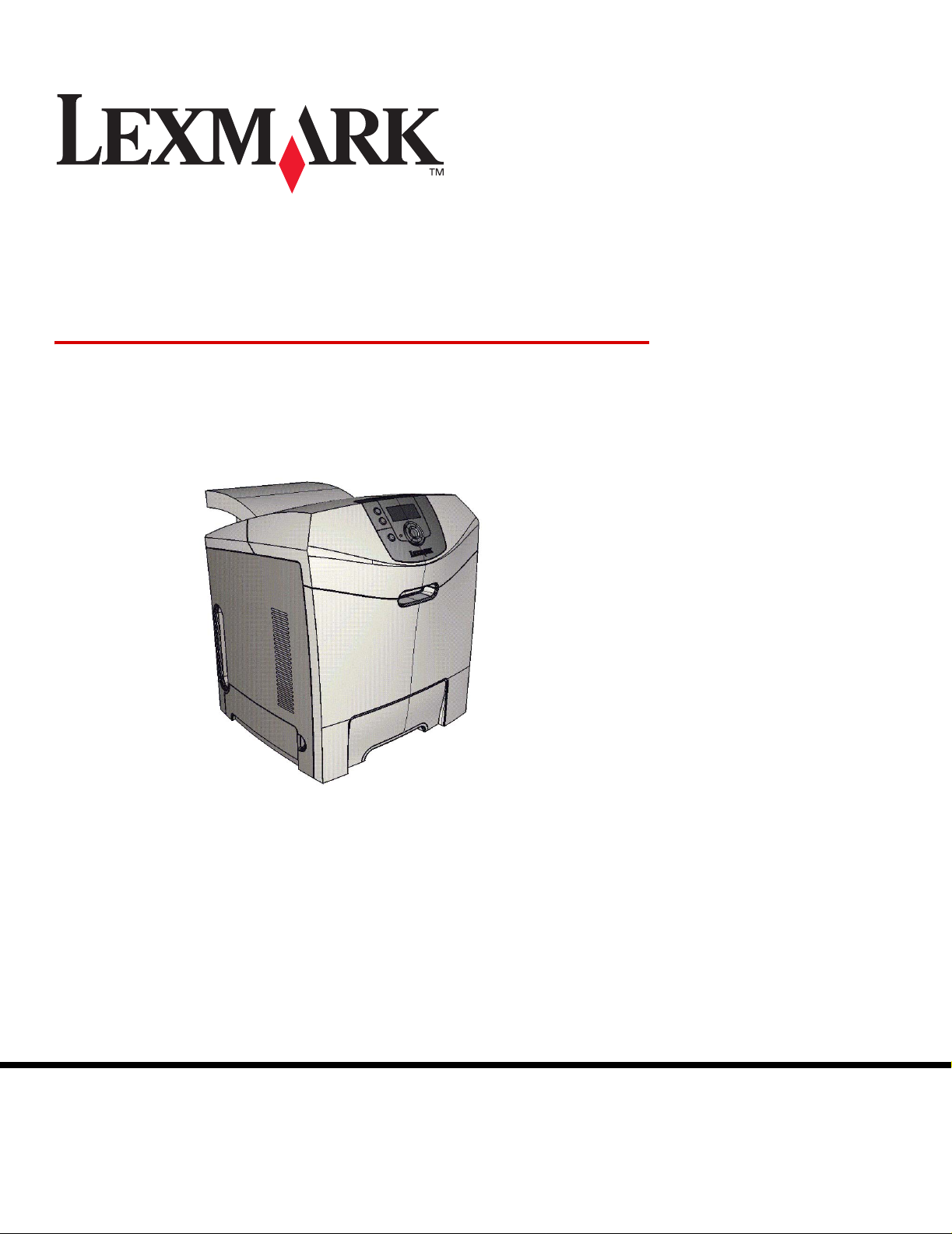
C520, C522 och C524
Meny- och meddelandeguide
Juni 2005
Lexmark och Lexmarks logotyp är varumärken som tillhör Lexmark International, Inc.,
registrerade i USA och andra länder.
© 2005 Lexmark International, Inc.
Alla rättigheter förbehålles.
740 WEST NEW CIRCLE ROAD
Lexington, Kentucky 40550
www.lexmark.com
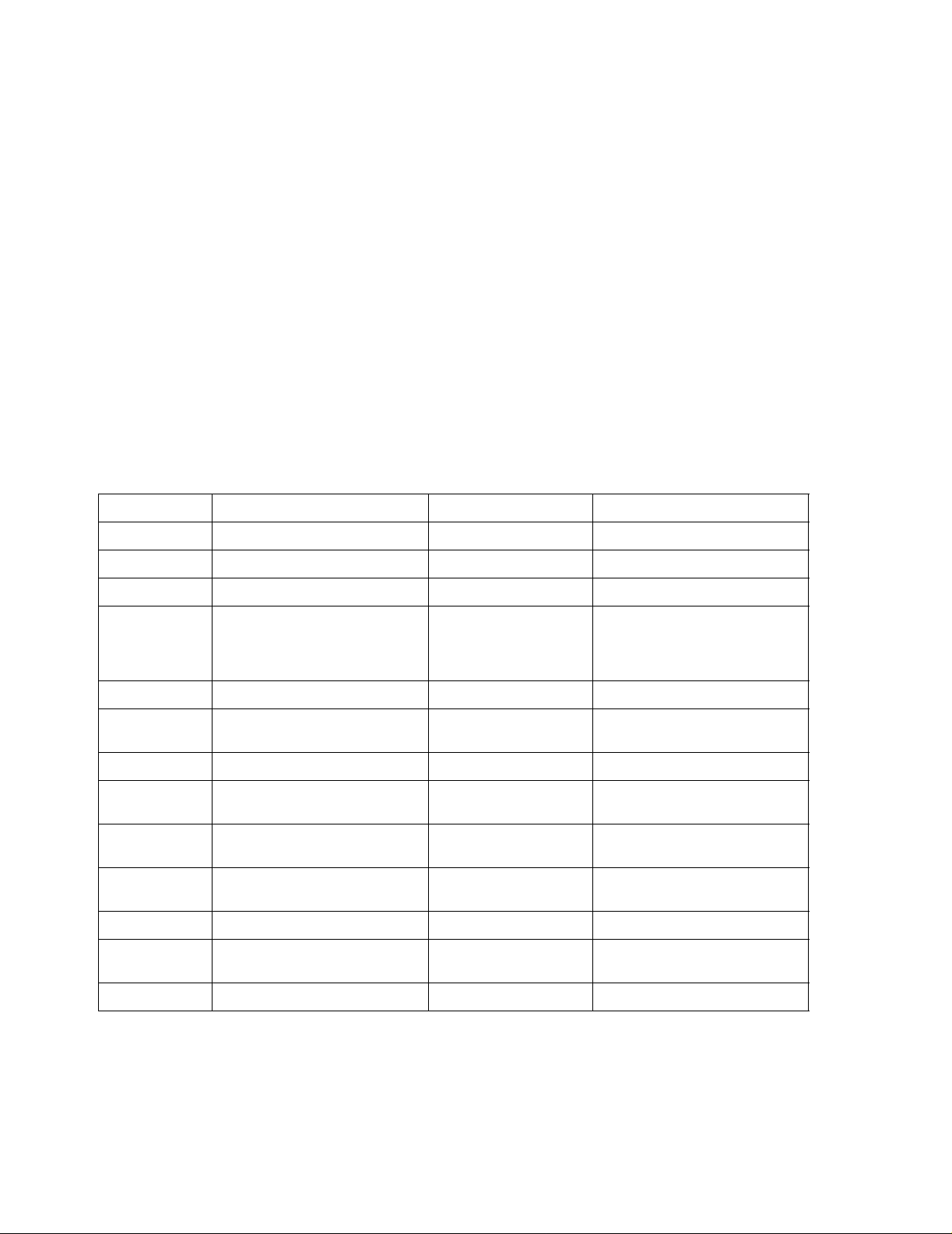
Utgåva: Juni 2005
Följande stycke gäller inte för länder där sådana bestämmelser inte är förenliga med gällande lagstiftning: LEXMARK
INTERNATIONAL INC. T ILLHAND AHÅLLER DENNA SKRIFT I BE FINTLIGT SKICK UTAN NÅGRA GARANTIER, UTTR YCKLIGA ELLER
UNDERFÖRSTÅDDA, INKLUSIVE MEN I NTE BEGRÄNSAT TILL DEN UNDERFÖRSTÅDDA SÄLJBARHETEN ELLE R LÄMPLIGHETEN
FÖR ETT VISST SYFTE. Vissa länder tillåter inte friskrivning av uttryckliga eller underförstådda garantier i vissa transaktioner, därför gäller
detta meddelande inte alla.
Denna skrift kan innehålla tekniska felaktigheter eller typografiska fel. Informationen häri ändras regelbundet och ingår sedan i senare
utgåvor. Förbättringar eller förändringar av produkten eller de beskrivna programmen kan utföras när som helst.
Kommentarer om den här publikationen kan skickas till Lexmark International, Inc., Department F95/032-2, 740 West New Circle Road,
Lexington, Kentucky 40550, U .S.A. I Storbritannien och Irland skickas de till Lexmark International Ltd., Marketing and Services Department,
Westhorpe House, Westhorpe, Marlow Bucks SL7 3RQ. Lexmark kan använda eller distribuera valfri information som du tillhandahåller på
det sätt som de bedömer lämpligt utan att det medför några förpliktelser gentemot dig. Du kan köpa extra kopior av skrifter relaterade till
denna produkt genom att ringa 1-800-553-9727. I Storbritannien och Irland ringer du +44 (0)8704 440 044. I andra länder kontaktar du
återförsäljningsstället.
Referenser i denna skrift till produkter, program eller tjänster medför inte att tillverkaren har för avsikt att göra sådana tillgängliga i alla länder
som tillverkaren är aktiv i. Inga referenser till en viss produkt, tjänst eller ett visst program är avsedda som ett påstående eller indirekt
påstående att endast den produkten, tjänsten eller det programmet kan användas. Jämbördiga produkter, program eller tjänster som inte
gör intrång på eventuellt befintliga immateriella äganderätter kan också användas. Utvärdering och bekräftelse av användning t illsammans
med andra produkter, program eller tjänster, förutom de som utformats av tillverkaren, är användarens ansvar.
Lexmark och Lexmark med rutertecknet, MarkNet och MarkVision är varumärken som tillhör Lexmark International, Inc. och är regist rerade
i USA och/eller andra länder.
®
är ett registrerat varumärke som tillhör Hewlett-Packard Company.
PCL
PostScript
Följande termer är varumärken eller registrerade varumärken som tillhör dessa företag:
Albertus Monotype Corporation plc ITC Lubalin Graph International T y peface Corporation
Antique Olive Monsieur Marcel OLIVE ITC Mona Lisa International Typeface Corporation
®
är ett registrerat varumärke som tillhör Adobe Systems Incorporated.
Apple-Chancery Apple Computer Inc. ITC Zapf Chancery International Ty peface Corporation
Arial Monotype Corporation plc Joanna Monotype Corporation plc
En produkt från Agfa Corporation,
baserad på Times New Roman med
licens från Monotype Corporation
CG Times
plc. Marigold Arthur Baker
Chicago Apple Computer Inc. Monaco Apple Computer Inc.
Linotype-Hell AG och/eller dess
Clarendon
dotterbolag New York Apple Computer Inc.
Eurostile Nebiolo Oxford Arthur Baker
Linotype-Hell AG och/eller dess
Geneva Apple Computer Inc. Palatino
dotterbolag
Linotype-Hell AG och/eller dess
GillSans Monotype Corporation plc Stempel Garamond
dotterbolag
Linotype-Hell AG och/eller dess
Helvetica
dotterbolag Taffy Agfa Corporation
Hoefler Jonathan Hoefler Type Foundry Times New Roman Monotype Corporation plc
ITC Avant Garde
Gothic International T y peface Corporation Univers
Linotype-Hell AG och/eller dess
dotterbolag
ITC Bookman International Typeface Corporation
Övriga varumärken tillhör sina respektive ägare.
© 2005 Lexmark International, Inc.
Med ensamrätt.
RÄTTIGHETER SOM GÄLLER STATSFÖRVALTNING I USA
Denna programvara och all medföljande dokumentation som levereras under detta avtal är kommersiell datorprogramvara och
dokumentation som utvecklats exklusivt på privat bekostnad.
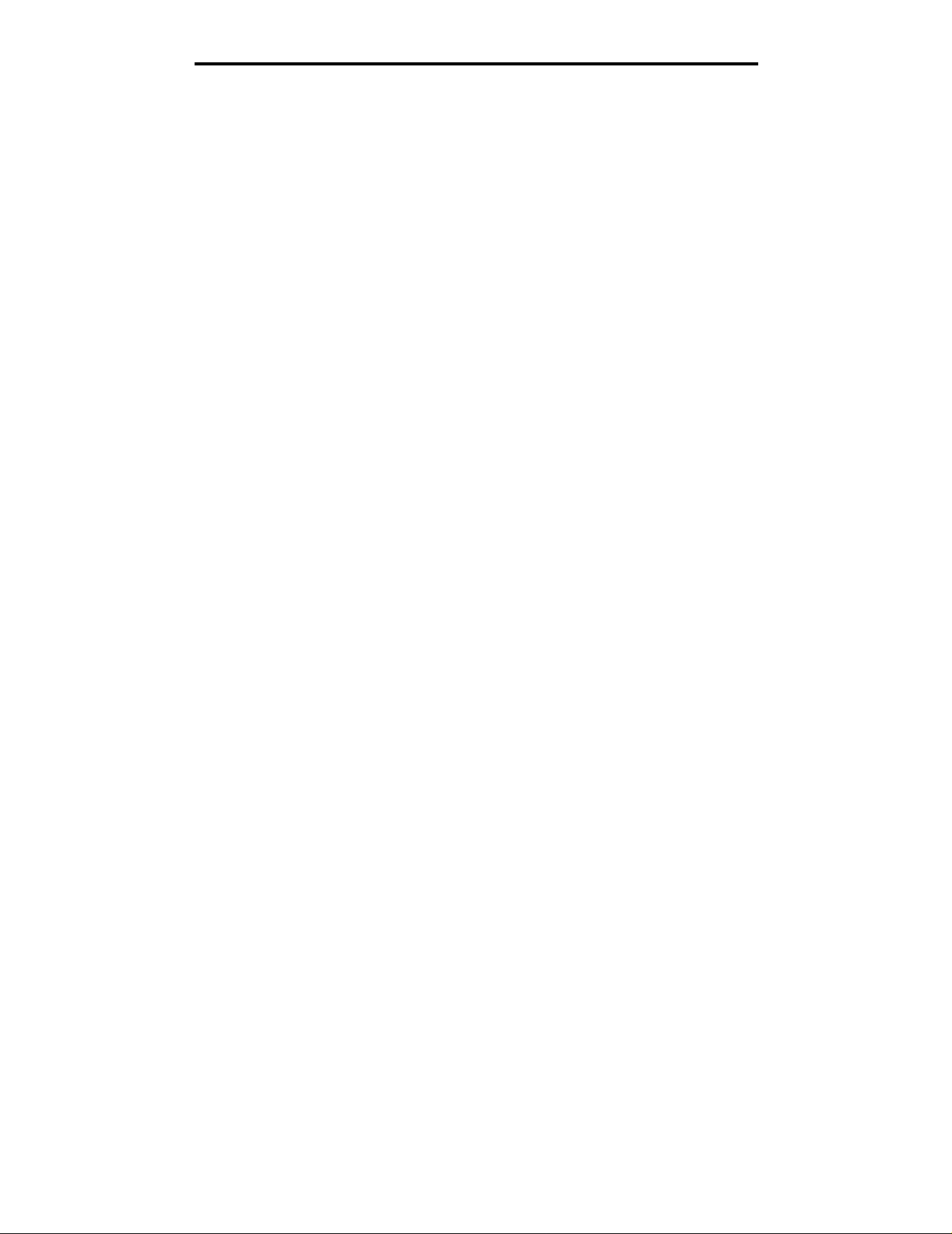
Innehåll
Innehåll
Kapitel 1: Använda skrivarens menyer ................. ............................................................ 4
Manöverpanelen ..............................................................................................................................................5
Menygrupper ....................................................................................................................................................7
Förbrukningsmeny ....................................................................................................................................7
Pappersmeny ...........................................................................................................................................9
Rapporter ................................................................................................................................................14
Inställningar ............................................................................................................................................17
Säkerhet .................................................................................................................................................34
Nätverk/portar .........................................................................................................................................35
Hjälp .......................................................................................................................................................44
Kapitel 2: Skrivarmeddelanden ................................................. .. .................................... 45
3
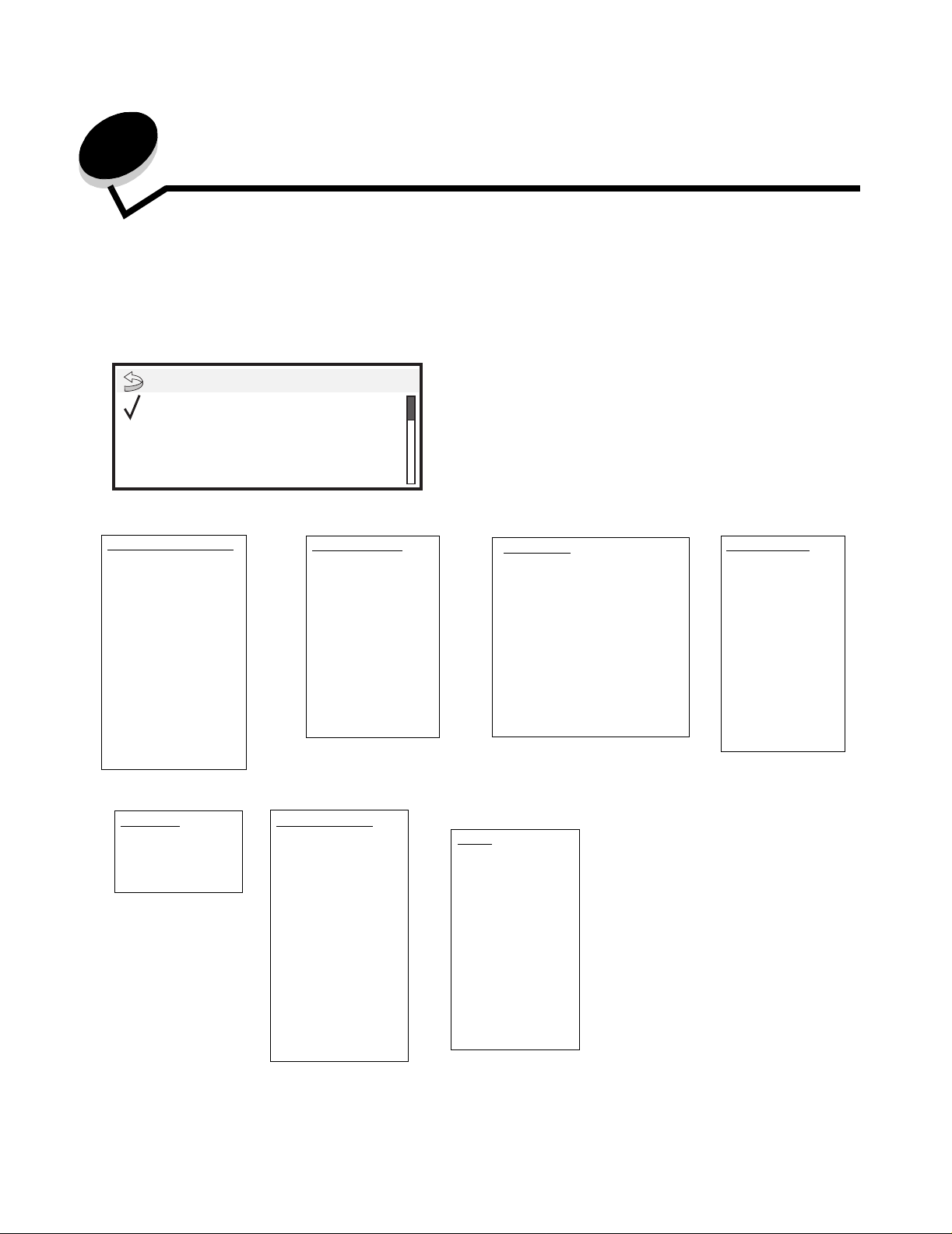
1
An vända skrivarens men yer
Det finns ett antal menyer som du kan använda till att ändra skrivarinställningarna. Diagrammet visar menyindex på
manöverpa nelen, där det finns listor med menyer och altern ativ på varje meny. Alternativen på varje meny och deras
inställningar beskrivs mer ingående längre fram i kapitlet.
Obs! Vissa menyalternativ och inställningar visas bara om ett visst tillval installerats på skrivaren. Andra
menyalternativ gäller bara för ett visst skrivarspråk.
Meny
Förbrukningsenheter
Pappersmeny
Rapporter
.
Förbrukningsmeny
Byt material
Cyankassett
Magentakassett
Gulkassett
Svartkassett
Cyanfotoenhet
Magentafotoenhet
Gul fotoenhet
Svart fotoenhet
Fixeringsenhet
Överföringsband
Uppsamlingsflaska
Pappersmeny
Standardkälla
Pappersstorlek/typ
Konf.univ.matare
Ersättningsformat
Pappersstruktur
Pappersvikt
Pappersmatning
Anpassade typer
Universell
inställning
Rapporter
Sida med menyinst.
Enhetsstatistik
Nätverksinställningar
Nätverksinställningar för <x>
Profillista
Sidan Netware-inställningar
Skriv ut teckensnitt
Skriv ut katalog
Inställningar
Inställningsmeny
Efterbehandlingsmeny
Kvalitetsmeny
Verktygsmeny
PDF-meny
PostScript-menyn
PCLemuleringsmeny
HTML-meny
Bildmeny
Säkerhet
Max ogiltig PIN
Utgångsdatum för
jobb
Nätverk/portar
TCP/IP
IPv6
Standardnätverk
Nätverk [x]
Standard-USB
USB [x]
Parallell
Parallell [x]
Seriell
Seriell [x]
NetWare
AppleTalk
LexLink
Hjälp
Skriv ut alla
Färgkvalitet
Utskriftskvalitet
Utskriftsguide
Tillbehörsguide
Mediaguide.
Utskriftsfel
Menyöversikt
Guide
Anslutningsguide
Flyttguide
Använda skrivarens menyer
4
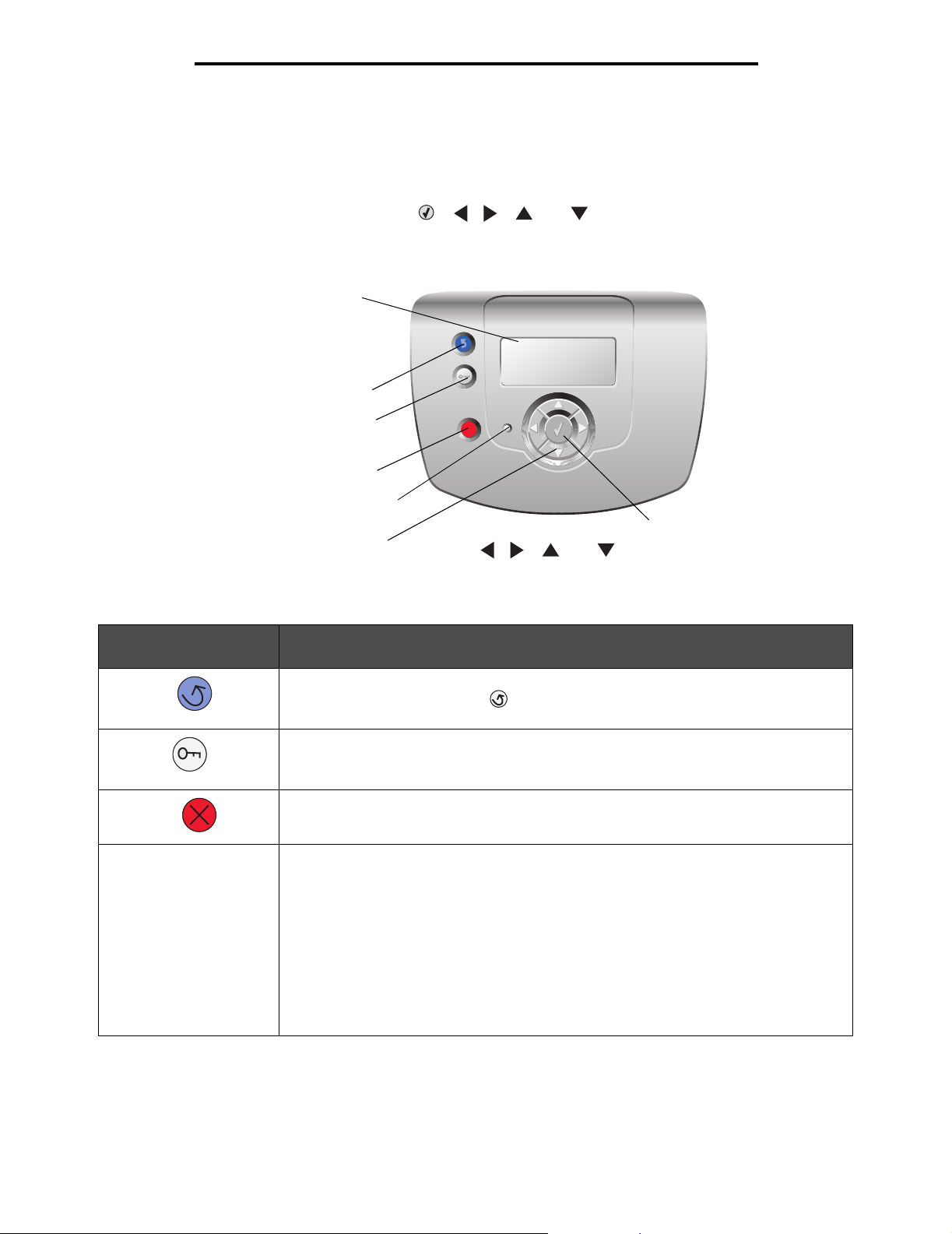
Använda skrivarens menyer
Manöverpanelen
På manöverpanelen finns följande:
• 4-radig gråskaledisplay som kan visa både grafik och text.
• Åtta knappar: Tillbaka, Meny, Stopp, Välj ( ), , , och
• Indikatorlampa
Display
BACK
Bakåt
Meny
Stopp
Indikatorlampa
Navigeringsknapparna , , och
Användningen av knapparna och manöverdisplayens layout beskrivs i följande tabell.
Alternativ på
manöverpanelen
Bakåt Gå tillbaka till den tidigare visningen.
Meny Att öppna menyindex.
Stopp Stoppa eller göra paus för alla pågående jobb. När du har tryckt på Stopp visas
Funktion
Obs! Knappen är bara aktiv om visas uppe till vänster i displayen. Ändringar som
gjorts i ett fönster tillämpas inte om du trycker på knappen Bakåt.
Obs! Skrivaren måste var a i läge t Klar för att öppna menyindex. Ett meddelande om att
menyerna inte är tillgängliga visas om skrivaren inte är klar.
meddelandet Stoppar . När skrivaren har stoppats visas Stoppad i statusraden på
displayen och en lista med alternativ visas.
MENU
STOP
X
Välj
Indikatorlampa Indikatorlampan manöverpanelen kan avge ljus i två olika färger och ger information om
utskriftsstatusen med färgerna grönt och rött.
Status Indikerar
Av Strömmen till skrivaren är avstängd.
Blinkar grönt Skrivaren värms upp, bearbetar data eller skriver ut ett jobb.
Fast grönt Skrivaren är på men används inte.
Fast rött Skrivaren behöver åtgärdas.
Manöverpanelen
5
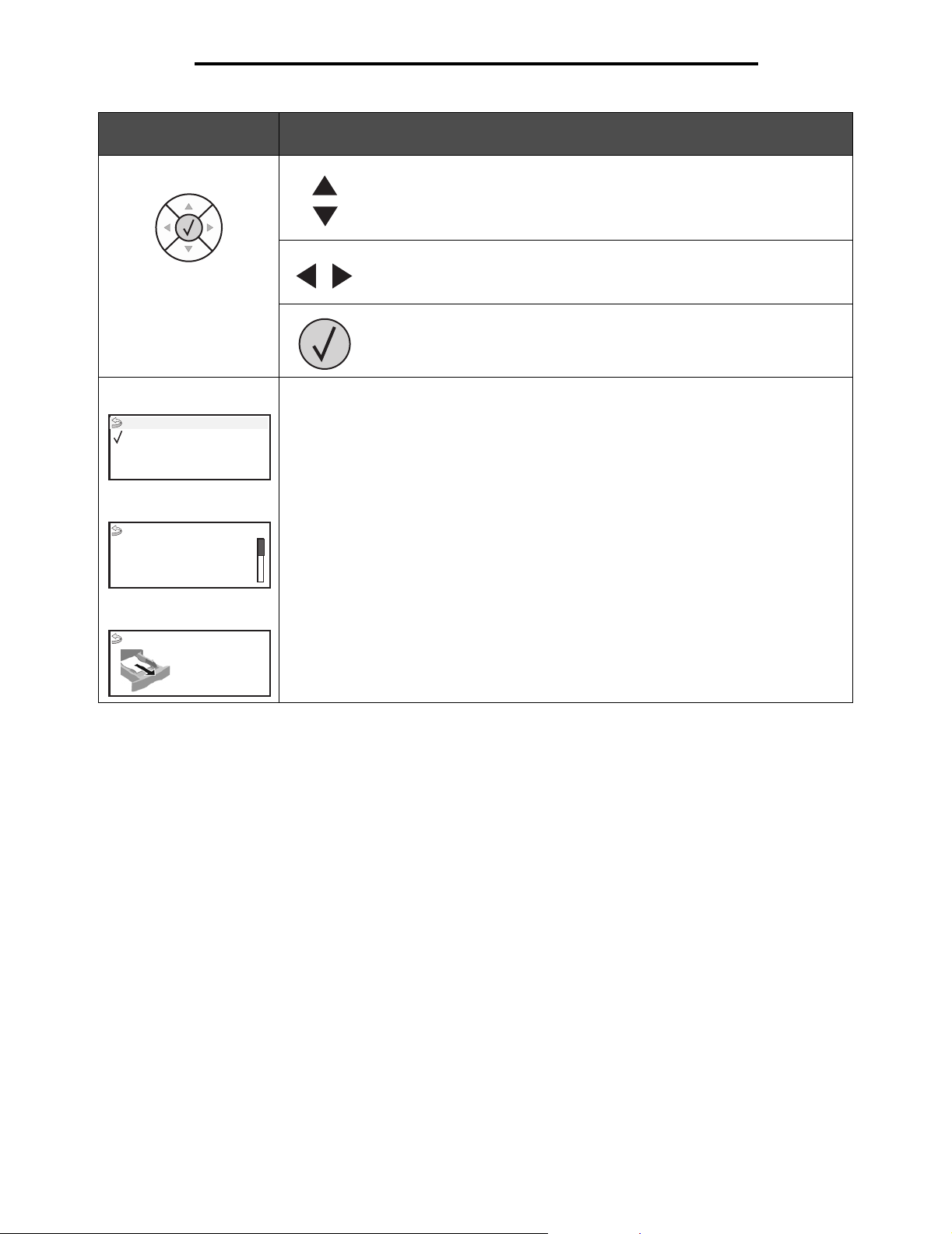
Alternativ på
manöverpanelen
Navigeringsknappar
Använda skrivarens menyer
Funktion
Knapparna Uppåt och Nedåt används till att flytta uppåt och nedåt i listor.
När du navigerar i en lista med Uppåt- eller Nedåt-knappen flyttas markören
en rad i tage t.
Vänster- och Höger-knapparna används när du vill förflytta dig i ett fönster,
t.ex. från ett värde till ett annat. De används också till att bläddra genom text
som inte får plats på skärmen.
Knappen Välj används till att initiera en åtgärd med ett menyalternativ eller
värde. Tryck på Välj med markören bredvid det menyalternativ eller värde
som behövs.
Display
Status/
Visa förbr.mtrl.
Klar
Låg nivå i magasin 1
Fönstret Mer information
Vissa lagrade jo bb har int e
återställts.
Fönstret Visa mig hur
1. Ta ut ma gas inet;
ta bort utskriftsmaterialet
På displayen visas meddelanden och grafik som beskriver skrivarens aktuella status eller
om det finns problem med skrivaren som behöver lösas.
Den översta raden på displayen är rubrikraden. Där det är tillämpligt innehåller den här
raden grafik som visar att knappen Bak åt kan an vändas . Den visa r också aktu ell status oc h
status för förbrukningsma terial (varningar). Om det finns flera varningar avgränsas de m ed
komma.
De övriga tre raderna på displa y en är f önstertext s om visar s krivarens status , medd elanden
om förbrukningsmaterial och Visa mig-fönster. Här kan du också göra val på menyer och
välja värden.
Manöverpanelen
6
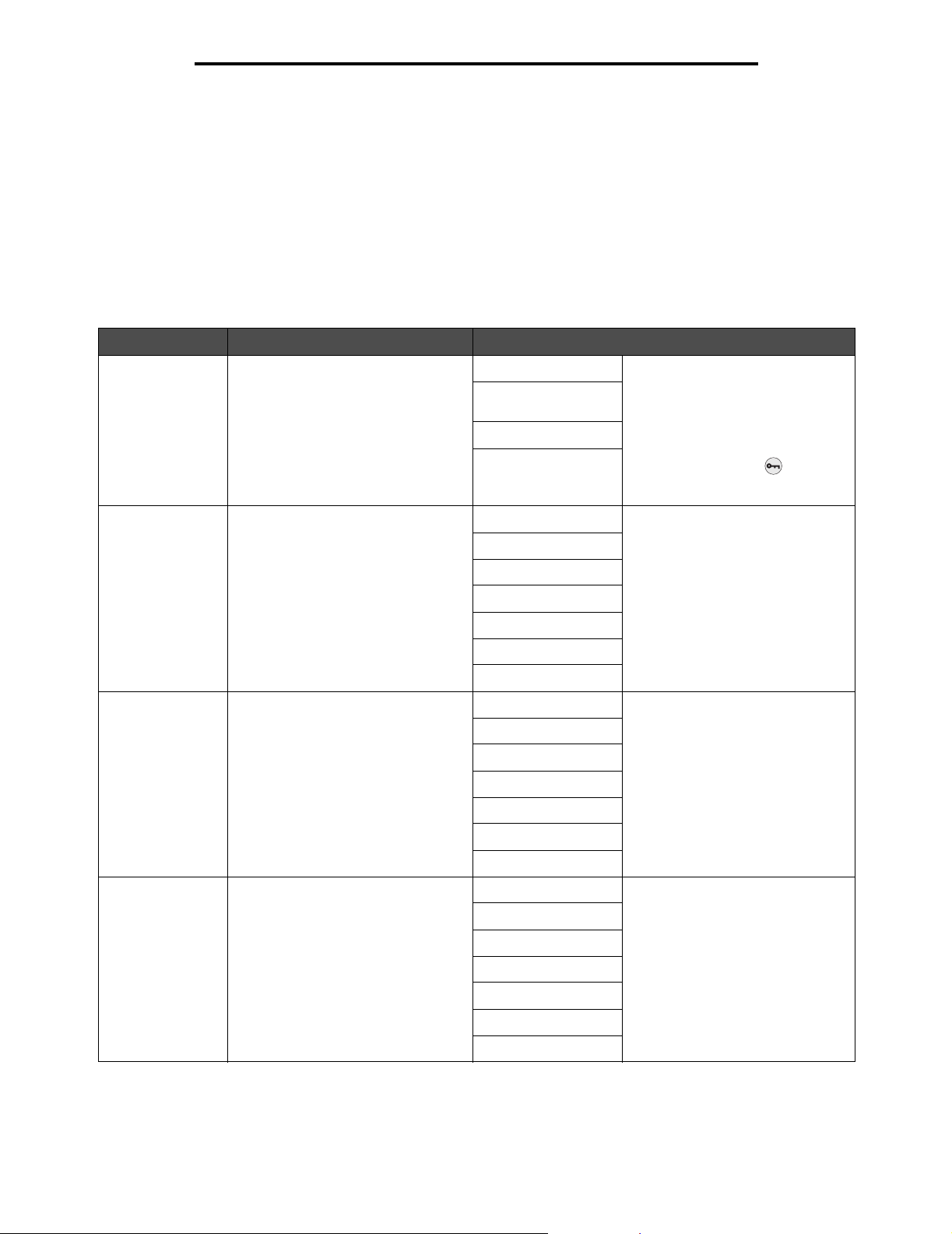
Använda skrivarens menyer
Menygrupper
Obs! En asterisk (*) vid värdet anger att det är originalvärdet som visas. Alla värden finns inte tillgängliga
på alla skrivarmodeller.
Förbrukningsmeny
Endast menyalternativet Byt material på förbrukningsmenyn har sanna värden. De övriga menyalternativen är
skrivskyddade status som kan ses från förbrukningsmenyn eller via alternativet Visa förbrukningsmaterial. Om Visa
förbrukningsmaterial används så visas varje menyartikel följt av ett kolon (:) på manöverpanelens display.
Menyalternativ Syfte Värden
Byt material Välja förbrukningsalternativet efter
materialbyte. När en fotoenhet byts
måste förbrukningsräknaren
nollställas manuellt.
Cyankassett Visa status på kassetten med
cyantoner.
Magentakassett Visa status på kassetten med
magentatoner.
Cyan skrivarkassett När ett värde har valts visas
Magenta
skrivarkassett
Gul skrivarkassett
Svart skrivarkassett
Snart slut Ersätt betyder att materialet är helt
Felaktig
Ersätt
Saknas elle r defekt
OK
Ej kalibrerad
Kan inte användas
Snart slut Ersätt betyder att materialet är helt
Felaktig
Ersätt
Saknas elle r defekt
OK
Ej kalibrerad
fönstret Förbrukningsmaterial
ersatt.
Välj Ja i fönstret
Förbrukningsmaterial ersatt om du
vill nollst älla förbr ukningsräknaren.
Välj Nej eller tryc k på om du vill
avsluta menyalternativet Byt
material.
slut och det kan blir problem med
skrivarkvaliteten.
slut och det kan blir problem med
skrivarkvaliteten.
Gulkassett Visa status på kassetten med gul
toner.
Menygrupper
Kan inte användas
Snart slut Ersätt betyder att materialet är helt
Felaktig
Ersätt
Saknas elle r defekt
OK
Ej kalibrerad
Kan inte användas
slut och det kan blir problem med
skrivarkvaliteten.
7
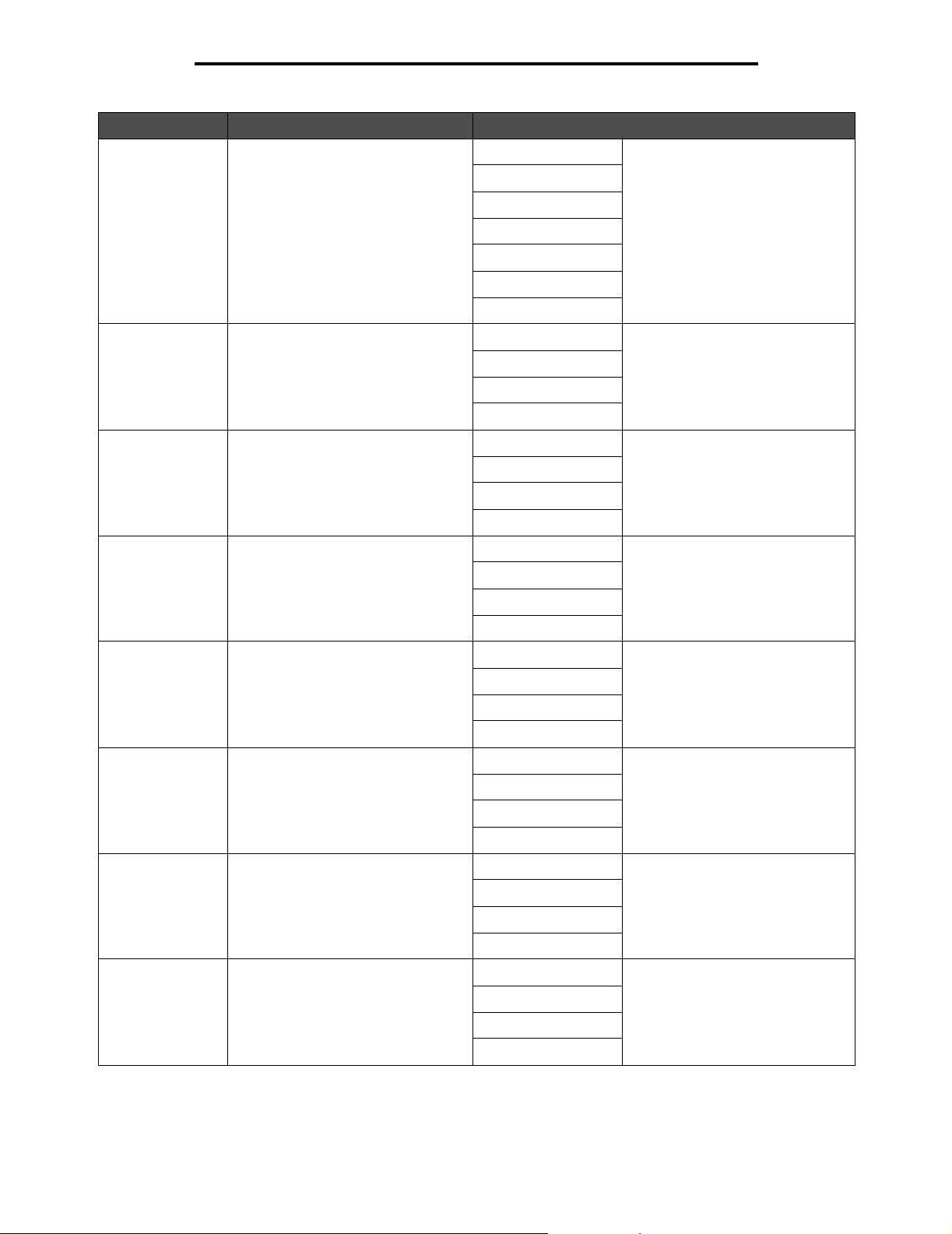
Använda skrivarens menyer
Menyalternativ Syfte Värden
Svartkassett Visa status på kass etten med svart
toner.
Cyanfotoenhet Visa status på fotoenheten med
cyanfärg.
Magentafotoenhet Visa status på fotoenheten med
magentafärg.
Gul fotoenhet Visa status på fotoenheten med gul
färg.
Snart slut Ersätt betyder att materialet är helt
Felaktig
Ersätt
Saknas elle r defekt
OK
Ej kalibrerad
Kan inte användas
Snart slut
Ersätt
Saknas
OK
Snart slut
Ersätt
Saknas
OK
Snart slut
Ersätt
Saknas
slut och det kan blir problem med
skrivarkvaliteten.
OK
Svart fotoenhet Visa status på fotoenheten med svart
Fixeringsenhet Visa status för fixeringsenhet en. Snart slut
Överföringsband Visa status på överföringsbandet. Snart slut
Uppsamlingsflaska
färg.
Visa status på
toneruppsamlingsflaskan.
Snart slut
Ersätt
Saknas
OK
Ersätt
Saknas
OK
Ersätt
Saknas
OK
Snart full
Ersätt
Saknas
OK
Menygrupper
8
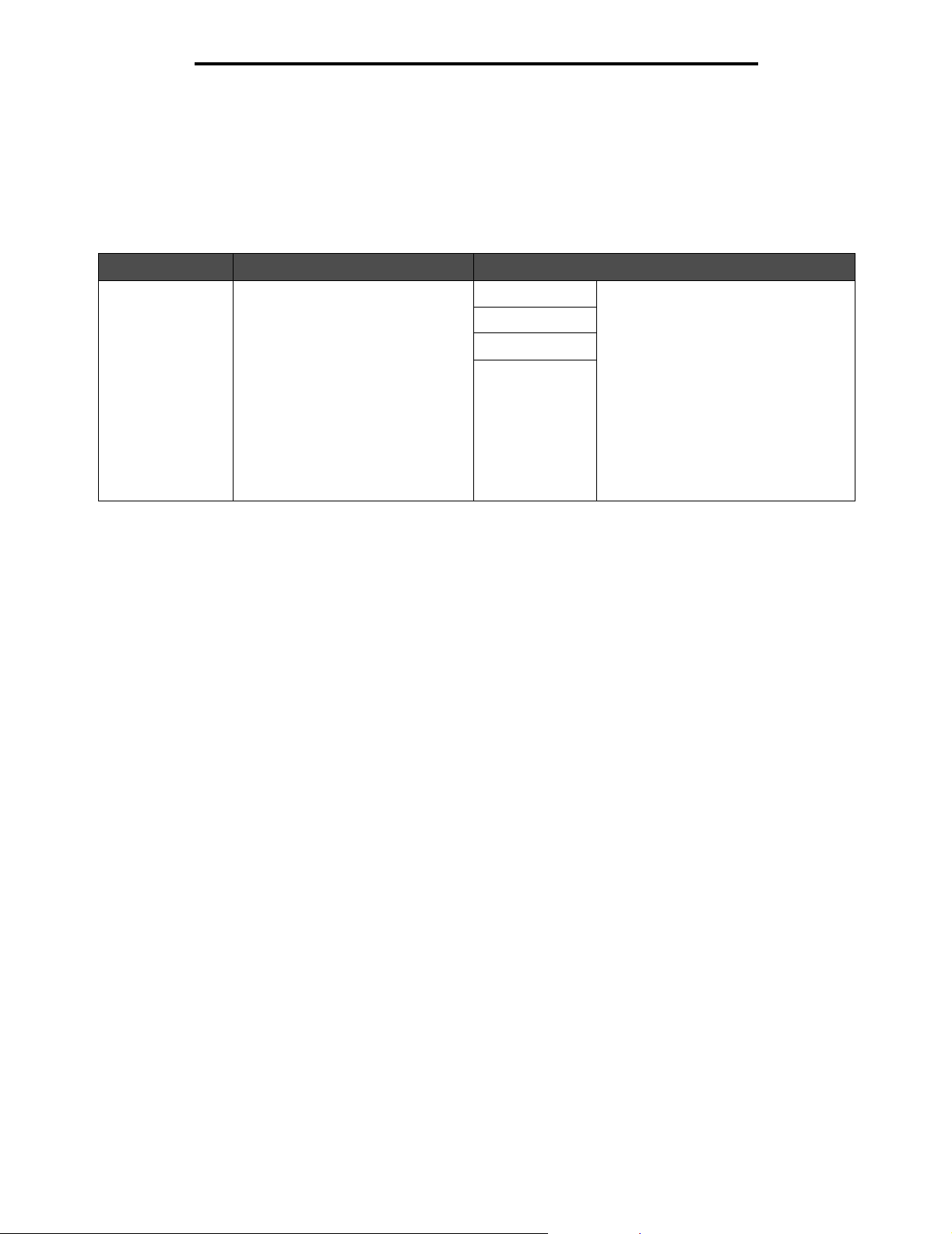
Använda skrivarens menyer
Pappersmeny
Använd pappersmenyn när du ska definiera inställningar för utskriftsmaterial.
Standardkälla
Använd det här menyalternativet när du ska definiera standardkälla för utskriftsmaterial.
Menyalternativ Syfte Värden
Standardkälla Identifiera standa rdk äll an för
utskriftsmaterial.
Magasin <x> Om samma format och typ av
Universalarkmatare
Man. papper
Manuellt kuvert
utskriftsmaterial finns i två källor (med
rätt inställningar för pappersstorlek och
papperstyp) länkas källorna
automatiskt. När en k älla är tom h ämtas
utskriftsmaterial automatiskt från nästa
länkade källa.
Magasin 1 är fabriksi ns täll t som
standard.
Obs! Värden för universalarkmataren
visas endast när Konfigurera
universalmatare har inställningen
Kassett. Mer information finns i
Konf.univ.matare.
Menygrupper
9
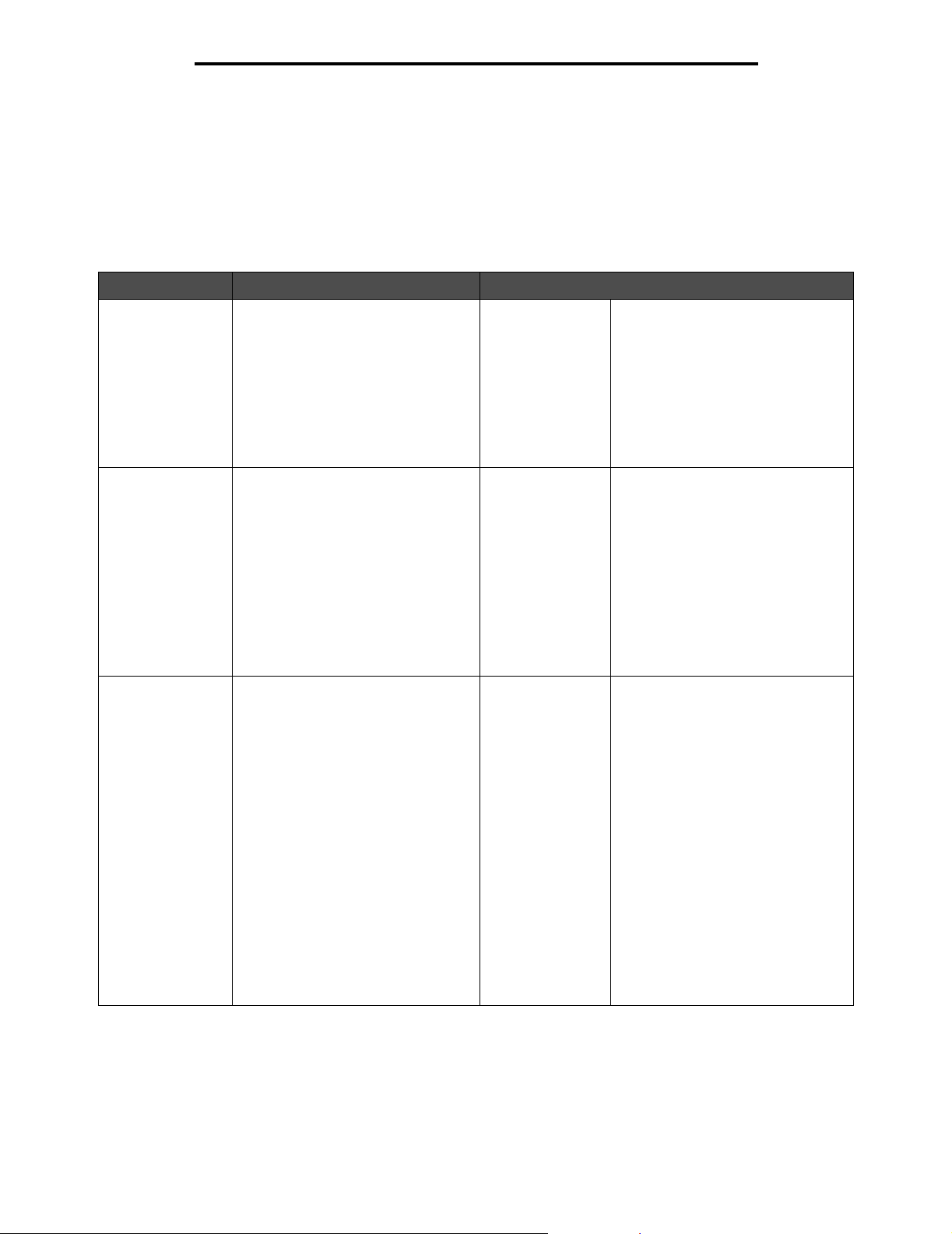
Använda skrivarens menyer
Pappersstorlek/typ
Obs! Endast installerade materialkällor visas.
De här menyalternativen används till att ställa in storlek och typ för utskriftsmaterial som fylls på i en källa som till exempel
ett magasin, univ ersa la rkmata ren ell er det manuella matningsf acket. Inställning av storlek och typ är en tvåstegsprocess. I
det första meny alternativ et visa s Storlek med fet stil. När du har valt storlek för materialet visas Typ med fet st il på skä rmen.
Sedan väljer du typen av utskriftsmaterial.
Menyalternativ Syfte Värden
Magasin <x>
Storlek/typ
Magasin <x>
Storlek/typ
Univ.matare
Storlek/typ
Identifiera standardstorleken för varje
källa.
Obs! För magasin med automatisk
storleksavkänning visas endast det
värde som maskinvaran känt av.
Identifiera den typ av material som
har laddats i varje källa.
Obs! Om det finns ett
användardefinierat namn visas det i
stället för Anpassad typ <x>. Om
två eller flera papperstyper har
samma namn visas namnet bara en
gång i listan Papperstyp.
Identifiera formatet på
utskriftsmaterialet som har laddats i
universalarkmataren.
*A4
A5
JIS B5
*Letter
US Legal
Executive
Folio
Universal
*Vanligt papper
Tjockt papper
OH-film
Glansigt
Etiketter
Bond
Brevpapper
Förtryckt
Färgat papper
Anpassad typ <x>
*A4
A5
JIS B5
*Letter
US Legal
Executive
Folio
Statement
Universal
7 3/4-kuvert
9-kuvert
10-kuvert
DL-kuvert
B5-kuvert
C5-kuvert
Annat kuvert
Om samma format och typ av
utskriftsmaterial finns i två källor
(med rätt inställningar för
pappersstorlek och papperstyp)
länkas källorna automatiskt. När en
källa är tom hämtas utskriftsmaterial
automatiskt från nästa län kad e käl la.
Du kan använda det här
menyalt ernativet till att:
• Optimera utskriftskvaliteten för
angett material.
• välja källor via pr ogrammet ge nom
att ange typ och storlek.
• länka källor automatiskt.
Alla källor som innehål ler s am m a ty p
och format av material länkas
automatiskt i skrivaren om rätt
värden har ställts in för papperstyp
och pappersstorlek.
Universalarkmataren visas bara på
manöverpanelen när
Konf.univ.matare är inställt på
Kassett.
Obs! Mer information finns i
Konf.univ.matare.
Menygrupper
10
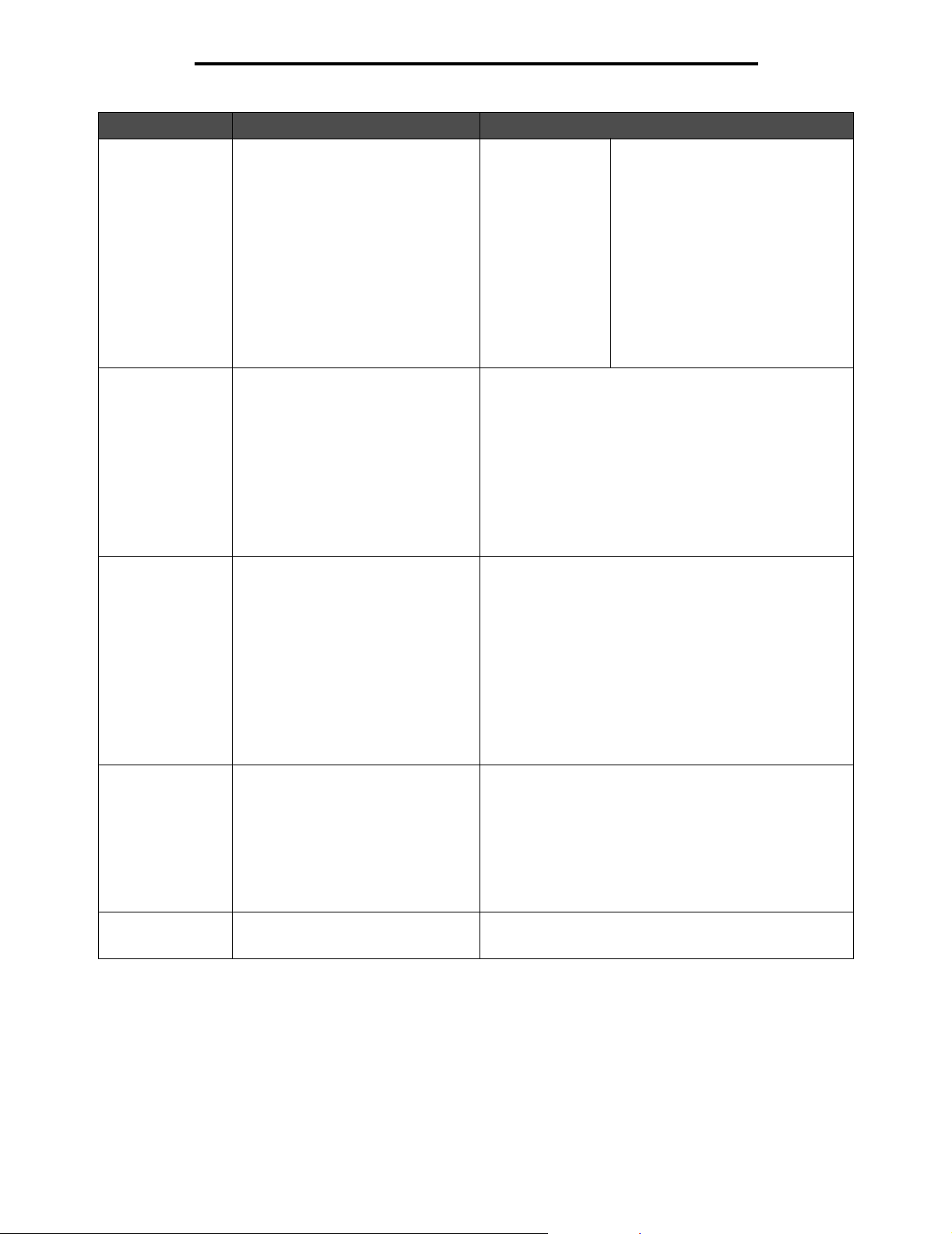
Använda skrivarens menyer
Menyalternativ Syfte Värden
Univ.matare
Storlek/typ
Man. papper
Storlek/typ
Man. papper
Storlek/typ
Identifiera typen av utskriftsmaterial
som har laddats i
universalarkmataren.
Obs! Om det finns ett
användardefinierat namn visas det i
stället för Anpassad typ <x>. Om
två eller flera papperstyper har
samma namn visas namnet bara en
gång i listan Papperstyp.
Identifiera formatet på det
utskriftsmaterial som laddas manuellt.
Identifiera typen av utskriftsmaterial
som laddas ma nuellt.
*Vanligt papper
Tjockt papper
OH-film
Glansigt
Etiketter
Bond
Kuvert
Brevpapper
Förtryckt
Färgat papper
Anpassad typ <x>
*A4
A5
JIS B5
*Letter
US Legal
Executive
Folio
Statement
Universal
*Vanligt papper
Tjockt papper
OH-film
Glansigt
Etiketter
Bond
Brevpapper
Förtryckt
Färgat papper
Anpassad typ <x>
Universalarkmataren visas bara på
manöverpanelen när
Konf.univ.matare är inställt på
Kassett.
Obs! Mer information finns i
Konf.univ.matare.
Man. kuvert
Storlek/typ
Man. kuvert
Storlek/typ
Identifiera den kuvertstorlek som fylls
på manuellt.
Identifiera den kuverttyp som laddas
manuellt.
Menygrupper
7 3/4-kuvert
9-kuvert
*10-kuvert
*DL-kuvert
B5-kuvert
C5-kuvert
Annat kuvert
*Kuvert
Anpassad typ <x>
11
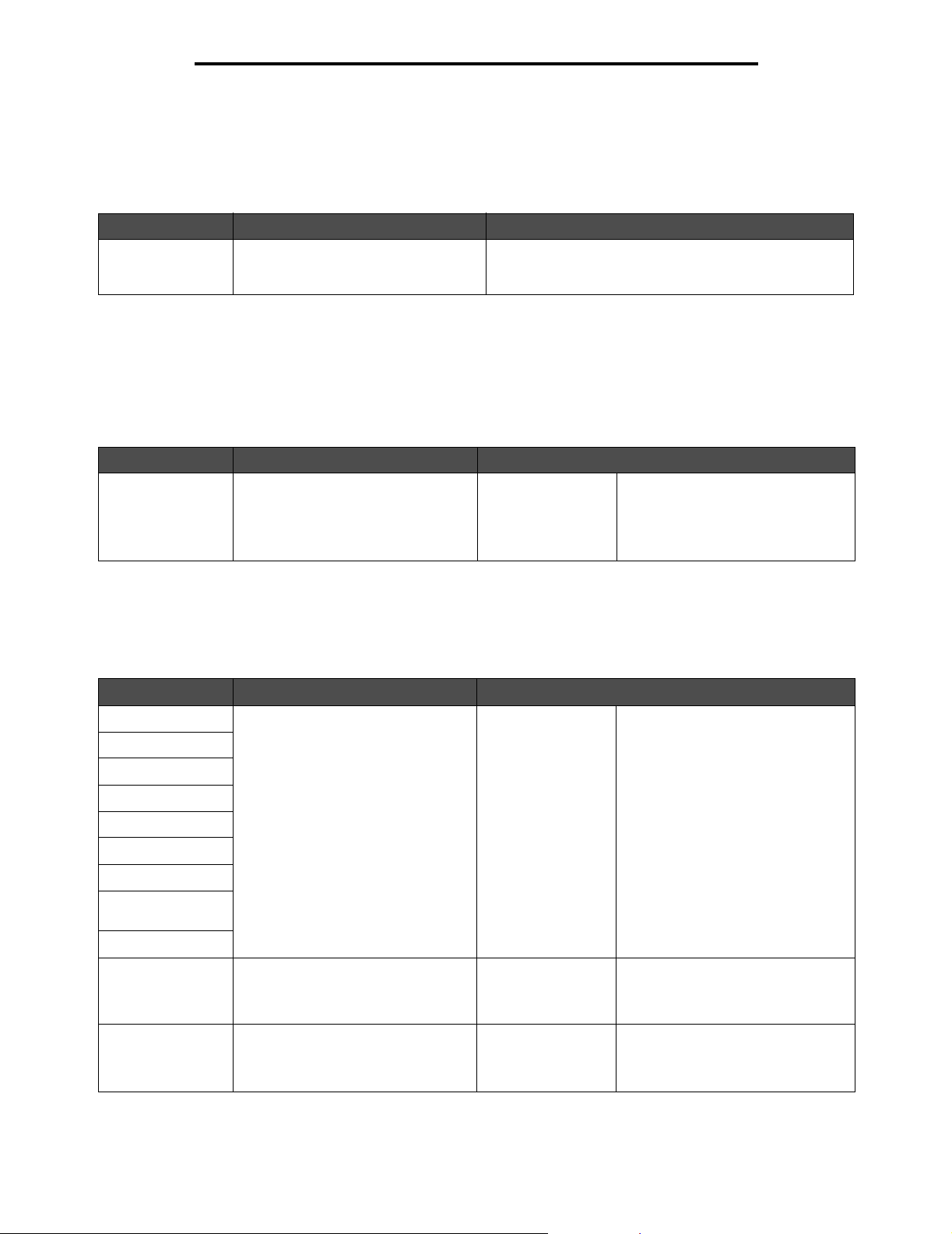
Använda skrivarens menyer
Konf.univ.matare
Det här menyal ternativ et an vänd s till att k onf igurer a uni ver sal arkmatare n som en e xtr a källa el ler som ma nuel l matare . Om
universalarkmataren länkas till ett annat magasin kan skrivaren ta utskriftsmaterial från universalarkmataren innan den tar
material från ett annat magasin.
Menyalternativ Syfte Värden
Konf.univ.matare Bestämma när skrivaren ska ta
utskrift smaterial från
universalarkmataren.
*Kassett
Manuell
Ersättningsformat
Det här menyalternativet används till att bestämma om skrivaren kan ersätta begärt pappersformat som för tillfället inte
finns laddat i någon av skrivarens inmatningskällor med ett annat pappersformat. Om till exempel Ersättningsformat har
inställningen Letter/A4 och det bara finns papper med formatet Letter i skrivaren, och ett jobb ska skrivas ut på A4, skrivs
jobbet automatiskt ut på Letter i stället för att meddela att A4 behövs.
Menyalternativ Syfte Värden
Ersättningsstorlek Ersätta angiven pappersstorlek om
den begärda storleken inte är laddad
i skrivaren.
Av
Statement/A5
US Letter/A4
*Alla i listan
• Värdet Av visar att inga
storleksersättningar tillåts.
• Värdet Alla i listan visar att alla
tillgängliga ersättningar tillåts.
Pappersstruktur
De här menyalternativen används till att ställa in materialstrukturen för var och en av de definierade typerna av
utskriftsmaterial. På så sätt kan skriv a ren opt im era utskriftskvaliteten för angivet material.
Menyalternativ Syfte Värden
Normal struktur Identifiera strukturen på det material
OH-filmstruktur
Glansig struktur
Etikettstruktur
Dok.pappstruktur
Kuvertstruktur
Brevhuvudstruktur
Struktur för
förtryckt
Färgstruktur
Struktur tjockt
papper
Anpassad
Struktur <x>
som har laddats i en viss källa.
Identifiera strukture n på tjockt pa pper
som har laddats i en viss källa.
Identifiera strukturen på anpassat
utskriftsmaterial so m h ar la dda ts i en
viss källa.
Fin
*Normal
Grov
Fin
*Normal
Grov
Fin
*Normal
Grov
Obs! Standardvärdet för Bondstruktur är Grov.
Visas om tjockt papper kan
användas i den angivna källan.
Visa om den anpassade typen kan
användas i den angivna källan.
Menygrupper
12
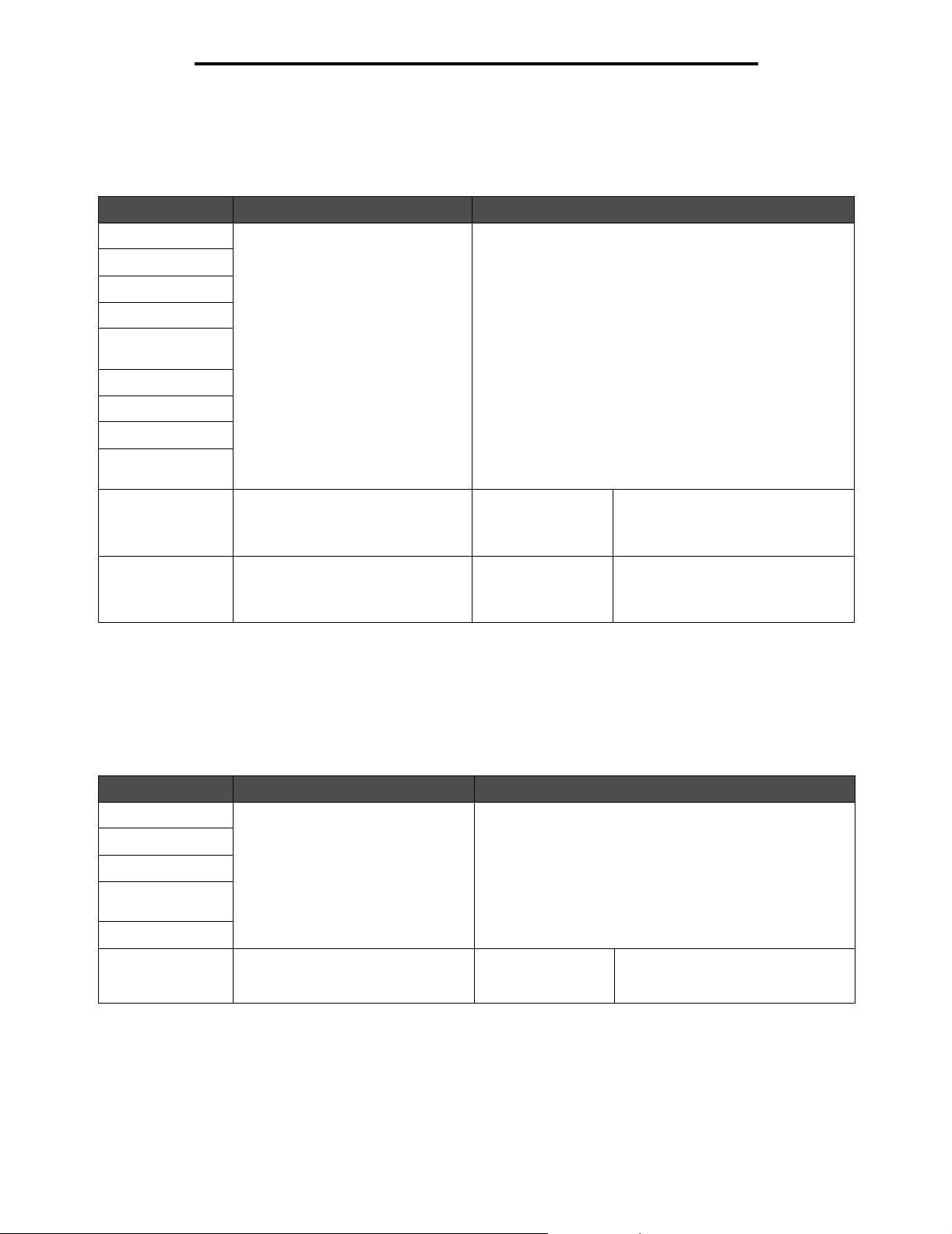
Använda skrivarens menyer
Pappersvikt
De här menyalternativen används till att ange pappersvikten för var och en av de definierade typerna av utskriftsmaterial.
På så sätt kan skrivaren optimera utskriftskvaliteten för materialets vikt.
Menyalternativ Syfte Värden
Normal vikt Identifiera relativ vikt på
Vikt för OH-film
Vikt f. glansigt
Etikettvikt
Vikt för
Bondpapper
Kuvertvikt
Vikt för brevpapper
Vikt för förtr. papp er
Vikt för färgat
papper
Tjockt papper Identifiera den relativa vikten på det
Anpassad vikt <x> Identifiera den relativa vikten för det
utskriftsmaterial so m har laddats i en
viss källa och se till att tonern fäster
rätt på den utskrivna sidan.
tjocka papper som har laddats i en
viss källa.
anpassade papper so m har laddats i
en viss källa.
Pappersmatning
Lätt
*Normal
Tung
Lätt
*Normal
Tung
Lätt
*Normal
Tung
Visas om tjockt pap per kan
användas i den angivna källan.
Visa om den anpassade typen kan
användas i den angivna källan.
De här menyalternativen används till att ställa in matningsorienteringen för varje typ av utskriftsmaterial. En källa laddas
med förtryckt utskriftsmaterial och sedan kan skrivaren meddelas om att material har laddats för dubbelsidig utskrift
(duplex). Använd programmet om du vill ange enkelsidig utskrift (simplex). När enkelsidig utskrift väljs matar skrivaren
automatiskt in tomma sidor så att jobbet skrivs ut korrekt.
Menyalternativ Syfte Värden
Laddar glansigt Hantera förtryckt papper på rätt sätt,
Laddar Bond
Laddar brevpapper
Laddar förtr.
papper
Laddar färg.papper
Laddar
anpassad <x>
oavsett om jobbet är en dubbelsidig
eller enkelsidig utskrift.
Hantera förtryckt, anpassat papper
på rätt sätt, oavsett om jobbet är en
dubbelsidig eller enkelsidig utskrift.
Dubbelsidig
*Av
Dubbelsidig
*Av
Visa om den anpassade typen kan
användas i den angivna källan.
Menygrupper
13
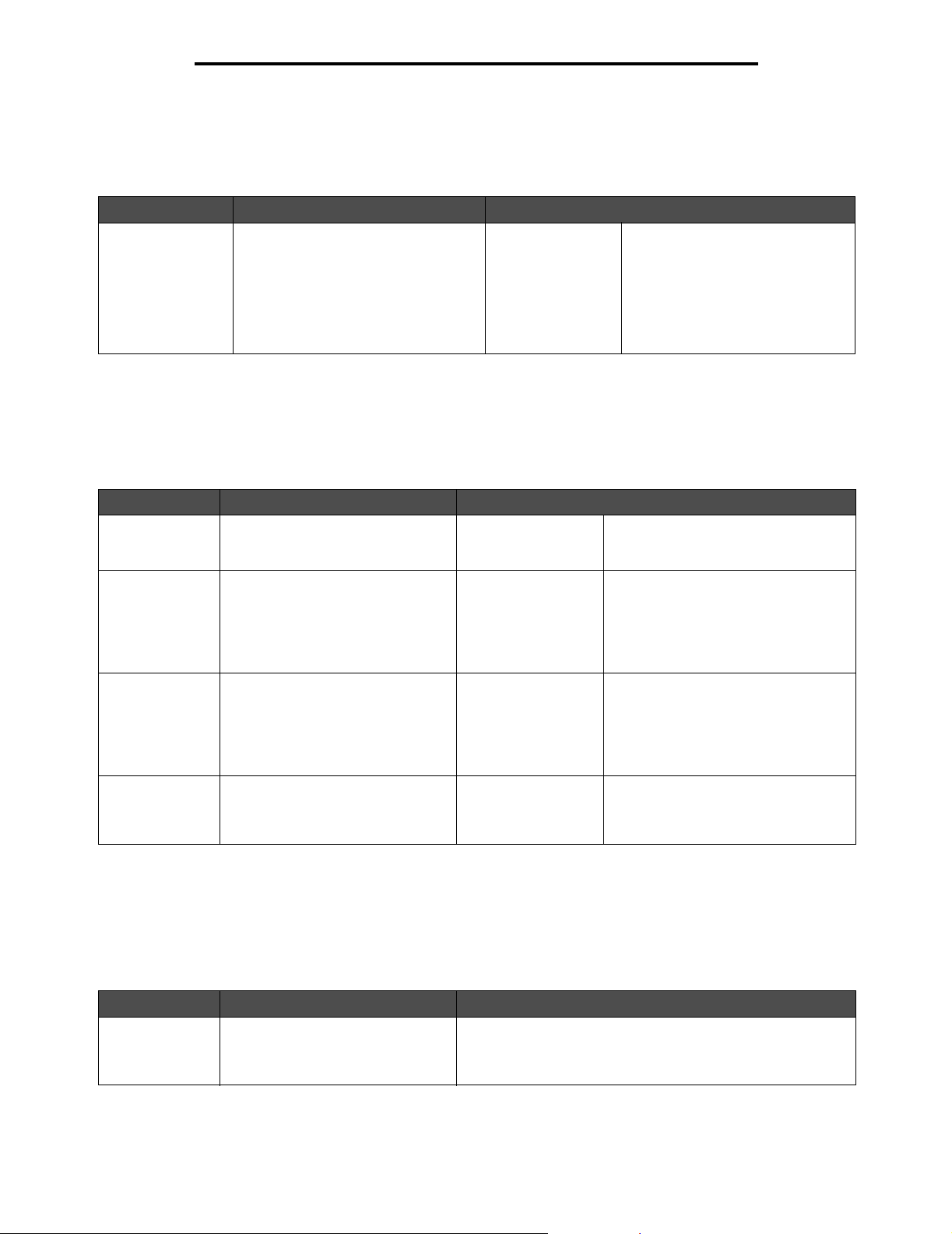
Använda skrivarens menyer
Anpassade typer
Det här meny al ternativ et an v änds till att defini era ett na mn fö r v arje a npassad pa pperst yp . Tillde la na mnen med hjälp a v ett
verktyg som MarkVision, eller via manöverpanelen.
Menyalternativ Syfte Värden
Anpassad typ <x> Ange den typ av utskriftsmaterial som
associeras till varje Anpassad typ på
papperstypsmenyn.
*Papper
Tjockt papper
OH-film
Glansigt
Etiketter
Kuvert
Det anpassade utskriftsmaterialet
måste kunna användas i den källa
som du anger innan ett
användardefinierat namn kan
tilldelas.
När namnet har tilldela ts visas detta
(nedkortat till 16 tecken) i stället för
Anpassad typ <x>.
Universell inställning
De här menya lternativ en an v änds ti ll att ang e höjde n och bre dden på pappers storlek en U niv e rsal. N är höjd en och bre dden
på pappersstorlek en Universal har angetts, använder skriv aren inställningen Universal precis som andr a pa pp erss to rlekar,
inräknat funktioner för dubbelsidig utskrift och miniatyrer. Mer information om miniatyrer finns i Miniatyrlayout.
Menyalternativ Syfte Värden
Måttenheter Fastställer den måttenhet som
används för a tt ang e höj d och bre dd
för Universal.
Stående bredd Anger stående bredd för Universal-
materialet.
Obs! Om värdet överstiger den
maximala bredden använder
skrivaren det maximala tillåtna
värdet i tum eller millimeter.
Stående höjd Anger stående höjd för Universal-
materialet.
Obs! Om värdet överstiger den
maximala höjden använder
skrivaren det maximala tillåtna
värdet i tum eller millimeter.
Tum
Millimeter
3 till 14,17 tum i steg
om 0,01 tum
76 till 360 mm i steg
om 1 mm
3 till 14,17 tum i steg
om 0,01 tum
76 till 360 mm i steg
om 1 mm
Tum är den enhet som används i USA
och millimeter är den internationella
standarden.
Visar antingen tum eller mm från
inställningen Måttenheter: 8,5 tum är
standard i USA och 216mm är
internationell standard.
Visar antingen tum eller mm från
inställningen Måttenheter: 14 tum är
standard i USA och 356mm är
internationell standard.
Matningsriktning Anger matningsriktningen för
pappersformatet Universal.
*Kortsida
Långsida
Rapporter
Sida med menyinst.
Med det här menyalternativet kan du skriva ut en sida med menyinställnin gar.
Menyalternativ Syfte Värden
Sida med
menyinst.
Skriver ut information om skriv arens
standardinställningar och
kontrollerar att skrivartillvalen är
korrekt installerade.
Menygrupper
När du har valt det här alternativ et skrivs sidan ut oc h skrivaren
återgår till Klar.
14
Långsida visas bara om den längsta
sidan är kortare än den maximala
fysiska bredd som användas i
skrivaren.
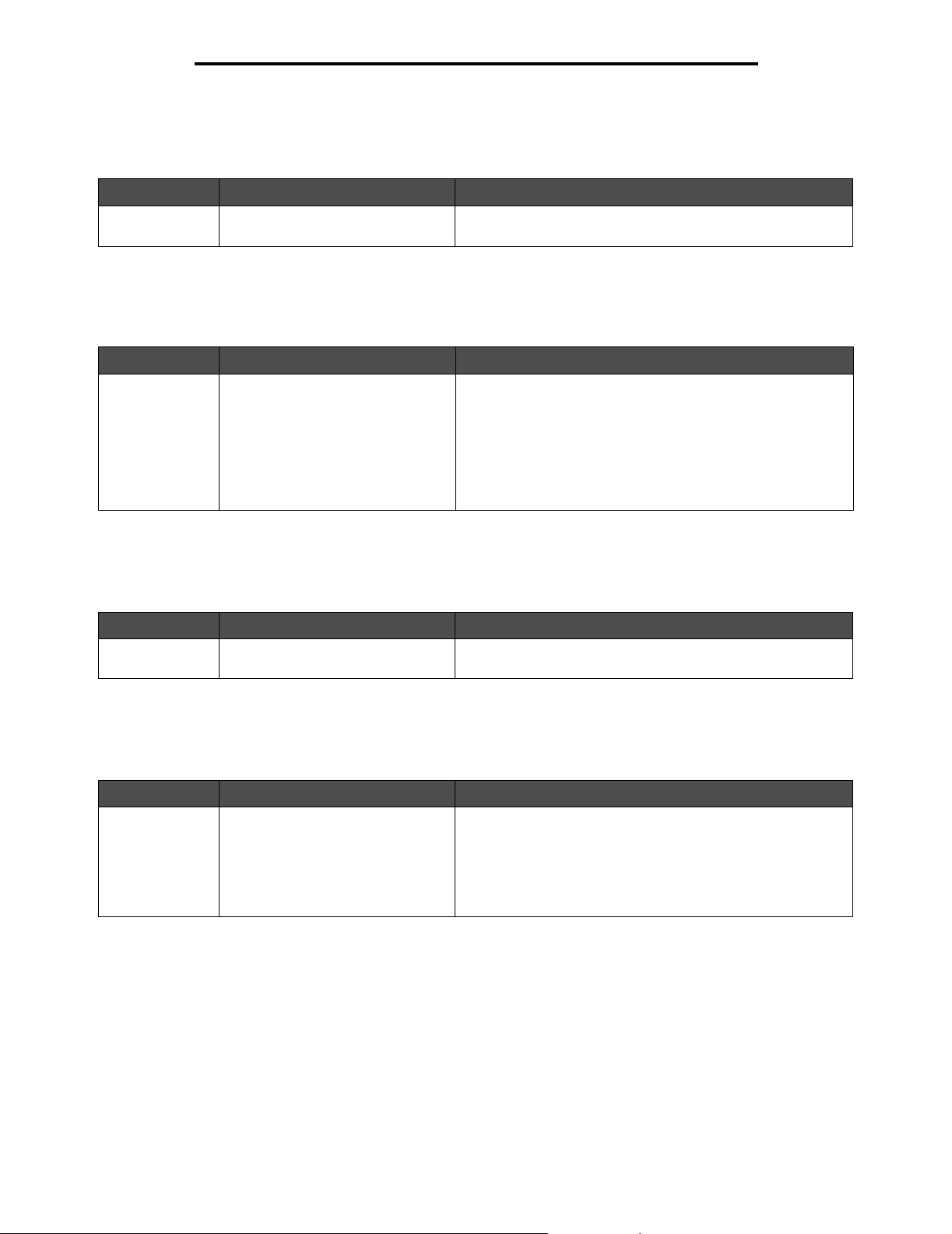
Använda skrivarens menyer
Enhetsstatistik
Det här menyalternativet visar skrivarstatistik.
Menyalternativ Syfte Värden
Enhetsstatistik Skriver ut information om
skrivarstatistik.
När du har valt det här alternativet skrivs sidan ut och
skrivaren återgår till Klar.
Nätverksinställningar
Med det här menyalternativet kan du skriva ut en sida med nätverksinställningar.
Menyalternativ Syfte Värden
Nätverksinställningar
Nätverksinställningar
för <x> visas
om ytterligare
nätverkstillval
finns installerade.
Skriver ut information om
nätverksinställningar och
kontrollerar nätverksanslutningen.
Obs! På den här sidan får du även
information som hjälper dig att
konfigurera skrivaren för
nätverksutskrift.
När du har valt det här alternativet skrivs sidan ut och
skrivaren återgår till Klar.
Profillista
Med det här menyalternativet kan du skriva ut en lista med profiler som finns lagrade i skrivaren.
Menyalternativ Syfte Värden
Profillista Skriva ut en lista med profiler som
finns lagrade i skrivaren.
När du har valt det här alternativet skrivs sidan ut och
skrivaren återgår till Klar.
Sidan Netware-inställningar
Med det här menyalternativet skriver du ut information om den inbyggda skrivarservern MarkNet™ N8000 Series.
Menyalternativ Syfte Värden
Sidan Netwareinställningar
Skriva ut in formation om den
inbyggda skrivarservern MarkNet
N8000 Series och de
nätverksinställni ngar som d efinieras
i menyalternativet
Nätverksinställningar för <x> på
nätverksmenyn.
Menygrupper
När du har valt det här alternativet skrivs sidan ut och
skrivaren återgår till Klar.
15
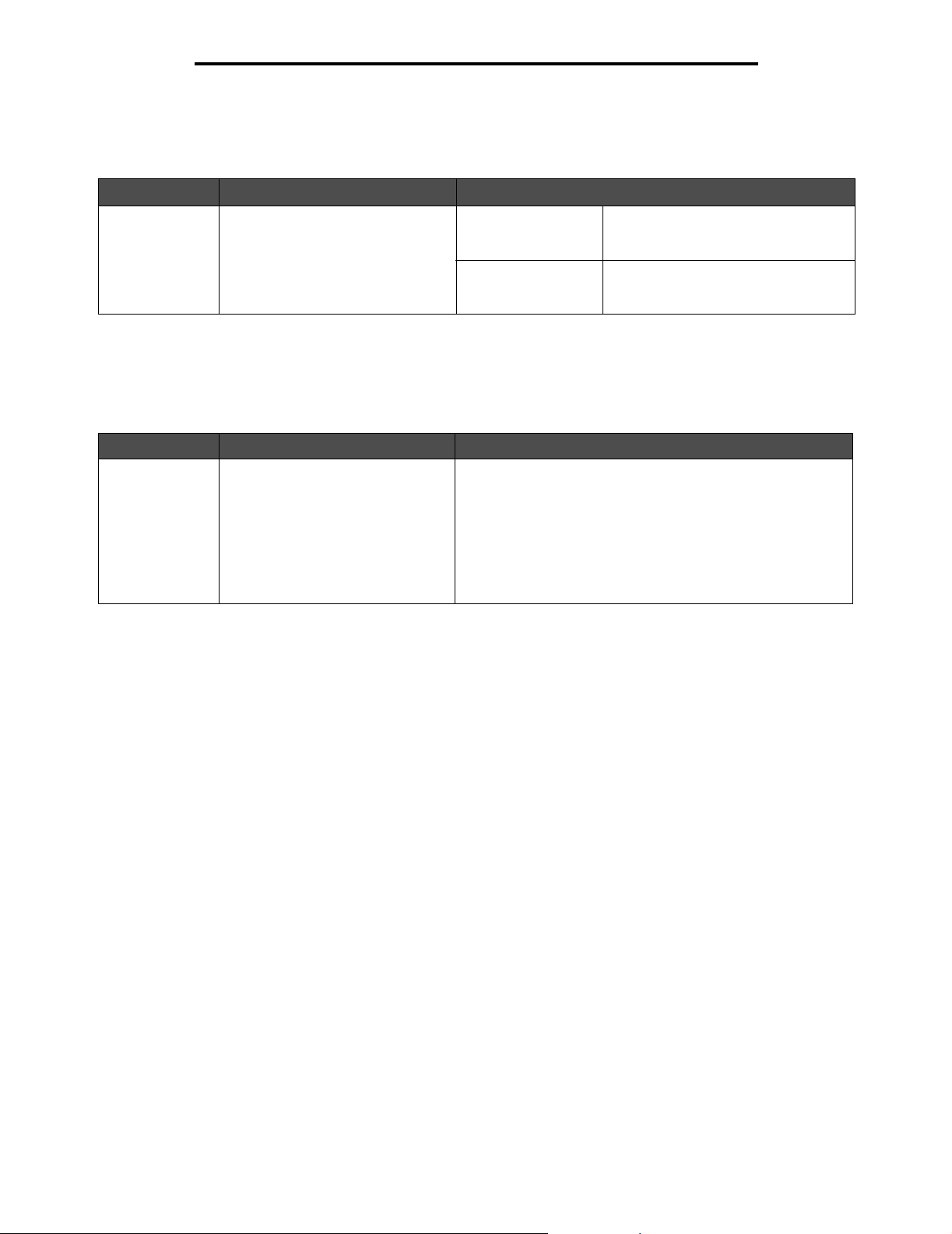
Använda skrivarens menyer
Skriv ut teckensnitt
Med det här menyalternativet skriver du ut en lista med teckensnitt som finns lagrade i skrivaren.
Menyalternativ Syfte Värden
Skriv ut
teckensnitt
Skriver ut en lista med exempel på
alla teckens nitt som finns tillg ängliga
för det skrivarspråk som angetts.
PCL-tecke nsnitt Skriv er ut en lista m ed exempel på alla
teckensnitt som finns tillgängliga för
PCL-emulering.
Posts cript-tec k ensni tt Skriver ut en lista med exempel på alla
teckensnitt som finns tillgängliga för
PostScript-emulering.
Skriv ut katalog
Med det här menyalternativet skriver du ut en kataloglista. Kataloglistan är en lista över de resurser som lagras på ett
formaterat flashminneskort (tillval) eller på hårddisken.
Menyalternativ Syfte Värden
Skriv ut katalog Skriver ut en lista över de resurser
som lagras på flashminneskortet
(tillval) eller på hårddisken.
Obs! Funktionen Skriv ut katalog är
bara tillgänglig om ett ic ke-defekt
flashminne eller hår ddisk är
installerad och formaterad, och
storleken på jobb-bufferten inte är
100 %.
När du har valt det här alternativet skrivs sidan ut och
skrivaren återgår till Klar.
Menygrupper
16
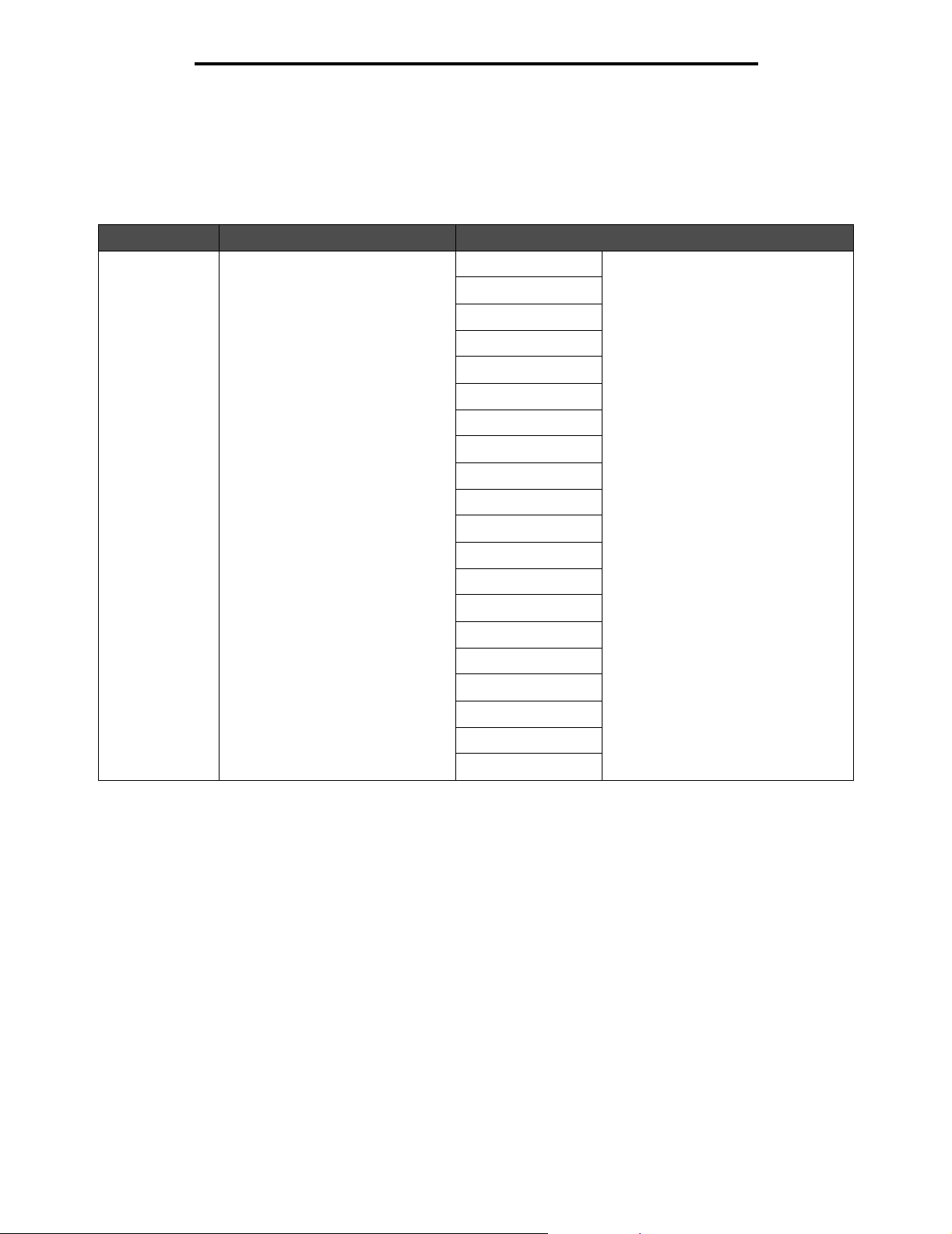
Använda skrivarens menyer
Inställningar
Inställningsmeny
Med de här menyalternativen kan du ställa in flera olika skrivarfunktioner.
Menyalternativ Syfte Värden
Språk i display Anger vilket språk som visas på
manöverpanelen.
Engelska Obs! Alla värden kanske inte finns
Français
Deutsch
Italiano
Español
Dansk
Norsk
Nederlands
Svenska
Português
Suomi
Ryska
Polski
Ungerska
Turkiska
Tjeckiska
Förenklad kinesiska
Traditionell kinesiska
tillgängliga.
Koreanska
Japanska
Menygrupper
17
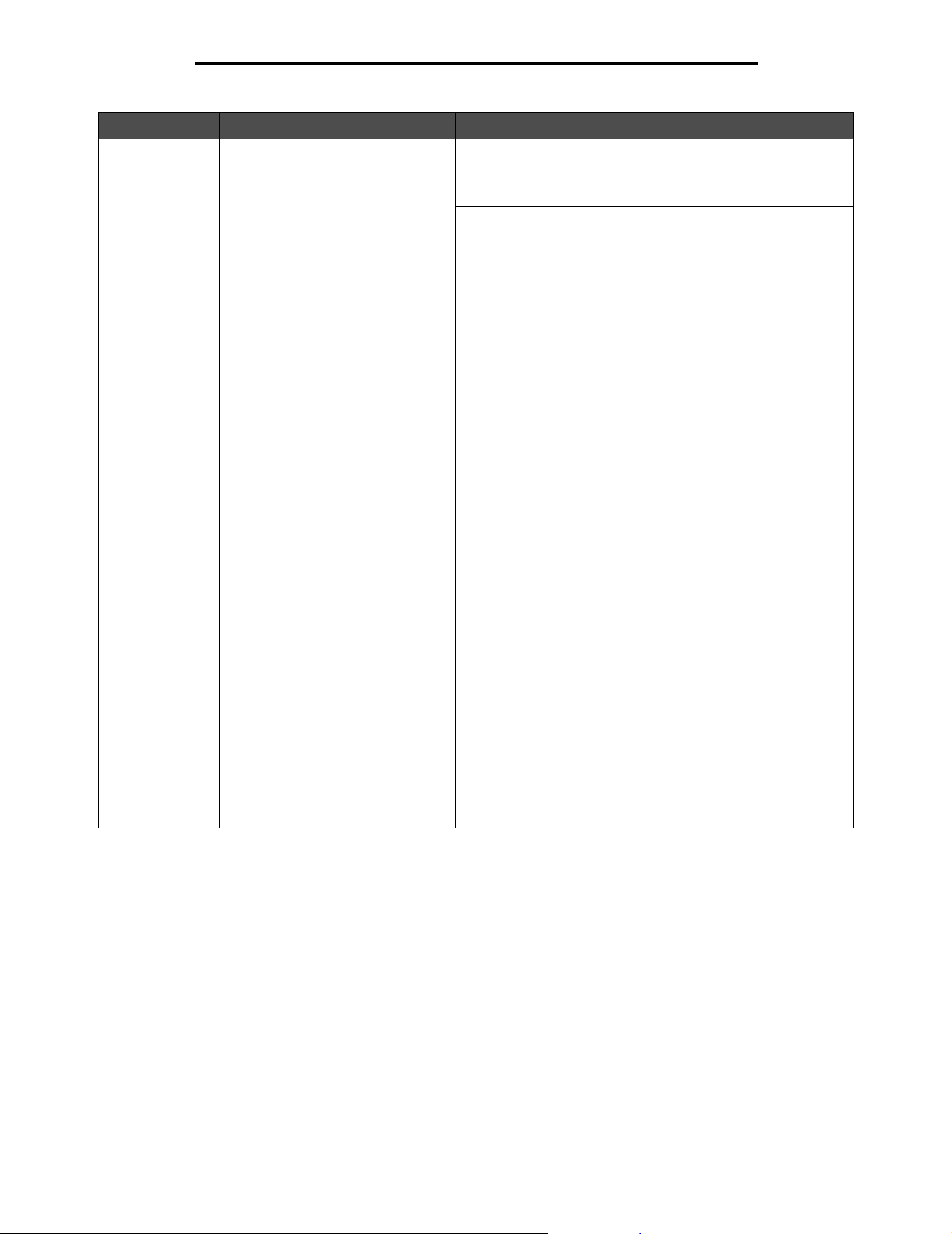
Använda skrivarens menyer
Menyalternativ Syfte Värden
Energisparläge Avgör hur länge (i minuter) so m
skrivaren väntar efter ett
utskriftsjobb innan den övergår till
energisparläge.
Inaktiverad Det värdet visas inte om inte
Energisparläge är Av. Om du vill ha
mer information läser du i
användarhandboken.
1...240 Anger hur lång tid det ska ta efter det
att en utskrift är färdig innan skrivaren
övergår till Energisparläge. (På vissa
skrivare kan det tidsintervall som
hanteras vara mindre.)
Fabriksinställningen som används
som standard för Energisparläge
skiljer sig från skrivarmodell till
skrivarmodell. Du kan ta reda på den
aktuella inställningen för
Energisparläge genom att sk riva ut en
sida med menyinst äll nin gar. Även när
skrivaren är i Energisparläge är den
klar att ta emot utskriftsjobb.
Om du ställer in Energisparläge på 1
sätts skrivaren i energisparläge en
minut efter ett utskriftsjobb. Då
används mindre energi, men längre
uppvärmningstid behövs . Om
skrivaren delar eluttag med
rumsbelysningen och ljuset börjar
blinka bör du ställa in Energisparläge
på 1.
Välj ett högt värde om du använder
skrivaren hela tiden. Det bety der i de
allra flesta fall att skrivaren är klar att
skriva ut med så kort uppvärmningstid
som möjligt. Om du vill ha en balans
mellan energiförbrukning och kortare
uppvärmningsperiod väljer du ett
värde mellan 1 och 240 minuter.
Alarm Styr om en ljudsignal ska höras när
ett problem med skrivaren behöver
åtgärdas.
Alarmkontroll:
Av
*En gång
Fortlöpande
Kassettalarm:
Av
*En gång
Fortlöpande
Av – Skrivarens alarmsignal är
avstängd.
En gång – Skrivaren ger ifrån sig tre
korta signaler.
Fortlöpande – Skrivaren upprepar
signalerna var tionde sek un d.
Menygrupper
18

Använda skrivarens menyer
Menyalternativ Syfte Värden
Tidsgränser Anger hur lång tid (i sekunder)
skrivaren vänta r innan st artskärmen
visas igen, innan ett meddelande
tas emot om att jobbet ska avbrytas
eller innan ytterligare data från
datorn tas emot.
Obs! Tidsgräns f.vänta är bara
tillgänglig med PostScriptemulering. Menyvärdet påverkar
inte utskriftsjobb med PCLemulering.
Återställ utskrift Anger om skrivaren f ortsätter i vissa
offline-situationer, skriver ut sidor
som fastnat igen, eller väntar tills
hela sidan bearbetats och är kl ar för
utskrift.
Tidsgräns för skärm:
15–300
(*30)
Utskriftstidsgräns:
Avaktiverad
1–255
(*90)
Tidsgräns för vänta:
Avaktiverad
15...65535 (*40)
Auto fortsättni ng:
*Avaktiverad
5–255
Åtgärda kvadd:
På
Av
*Auto
Inaktiverad - Inaktiverar Tidsgrän s för
skärm.
15–300 – Anger hur lång tid skrivaren
väntar innan startskärmen visas igen.
Avaktiverad - Inaktiverar
Utskriftstidsgräns.
1–255– Anger hur lång tid skrivaren
väntar på ett meddelande om att
jobbet ska avbrytas, innan
utskriftsjobbet avbryts .
Obs! När tiden går ut skrivs ev entuella
delvis formaterade sidor som
fortfarande finns i skrivaren ut, och
andra indataportar undersöks för att
se om det finns data.
Avaktiverad - Inaktiverar Tidsgräns
för vänta.
15...65535 - Anger hur lä nge skriv aren
ska vänta på ytterligare data innan
utskriften avbryts.
Gör så att skrivaren fortsätter
automatiskt i vissa offline-situationer
när de inte lösts inom den angivna
tidsperioden.
5–255 – Anger hur lång tid (i
sekunder) skrivaren väntar.
Anger om skrivaren ska skriva ut de
sidor som fastnat en gång till.
På - Skrivaren skriver ut de sidor som
fastnat en gång till.
Av - Skrivaren skriver inte ut de sidor
som fastnat en gång till.
Auto – Skrivaren skriver ut sidor som
fastnat om inte det minne som krävs
för att lagra sidan behövs för annat.
Skydda sida:
*Av
På
Menygrupper
19
Lyckas med att skriva ut en sida som
normalt skulle lett till fel av typen
Komplex sida.
Av – Skriver ut en sida med data
delvis om det inte finns tillräckligt med
minne för att bearbeta hela sidan.
På – Säkerställer att hela sidan
bearbetas innan den skrivs ut.
Obs! Om På har valts och sidan
fortfarand e int e ka n sk rivas ut minskar
du teckenstorleken och antalet
teckensnitt på sidan, eller utökar det
installerade skrivarminnet.
Obs! Inställningen På behövs inte för
de flesta utskriftsjobb. Utskriften kan
gå långsammare när du har valt På.

Använda skrivarens menyer
Menyalternativ Syfte Värden
Skrivarspråk Anger det stan dardskrivarspråk s om
Utskriftsområde Modifiera det utskriftsområde som
Hämta till Anger lagringsposition för hämtade
Utskriftsinformation
Spara resurser Anger vad skrivaren ska göra med
ska användas när datorn sänder
data till skrivaren.
Obs! Genom att ställa in ett
skrivarspråk som standard hindrar
du inte programmet från att skicka
utskriftsjobb som använder det
andra språket.
det logiskt och fysiskt går att skriva
ut på.
resurser.
Hämtade resurse r lagras permanent
i flashminnet eller på hårddisken
och temporärt i RAM-minnet.
Resurserna finns kvar i flashminnet
eller på hårddisken även när
skrivaren slås av.
Anger om statistik för de mest
aktuella utskrifterna ska lagras på
hårddisken. Statistiken vi sar om
jobbet skrevs ut med eller utan fel,
hur lång tid det tog att skriva ut,
storleken (i byte), önskat format och
typ av utskriftsmaterial, det totala
antalet utskrivna sidor och antalet
kopior.
Obs! Utskriftsinformation visas
endast när en hårddisk är
installerad som inte är defekt, läseller skrivskyddad, och
Buffertstorlek inte är inställd på
100 %.
resurser som hämtats, t.ex.
teckensnitt och makron till RAMminnet, om skrivaren tar emot ett
jobb som kräver mer minne än vad
som finns tillgängligt.
PCL-emulering
*PS-emulering
*Normal
Helsida
*RAM Alla hämtade resurser lagras
Flash Alla hämtade resurser lagras
Disk Alla hämtade resurser lagras
*Av Skrivaren lagrar inte jobbstatistik på
På Skrivaren lagrar bara jobbstatistik för
*Av Skrivaren behåller bara de hämtade
På Skrivaren behåller alla hämtade
PCL-emulering - använder en PCLtolk för inkommande
värdkommunikation.
PostScript-emulering - använder en
PS-tolk för inkommande
värdkommunikation.
Obs! Inställningen Helsida påverkar
bara sidor som skrivs ut med PCL 5emulering. Inställ ningen påverkar inte
sidor som skrivs ut med PCL XL- eller
PostScript-emulering. Om du försöker
skriva ut data på en yta som har
definierats som oskrivbar med
inställningen Normal, kommer
skrivaren att beskära bilden enligt de
gränser som definieras av
inställningen.
automatiskt i skrivarminnet (RAMminnet).
automatiskt i flashminnet.
automatiskt på hårddisken.
hårddisken.
de jobb som gjorts nyligen.
resurserna tills minnet behövs.
Skrivaren tar sedan bort resurserna
som lagrats för det ej aktiva
skrivarspråket.
resurser för alla skrivarspråk när
skrivarspråket byts ut och s krivaren
återställs. Får skrivaren slut på minne
visas 38 Minnet är fullt.
Menygrupper
20

Använda skrivarens menyer
Menyalternativ Syfte Värden
Originalvärden Skrivarinställ ni ngarna återgår till de
fabriksinställ da standardvärdena.
*Återställ inte De inställningar som användare n stäl lt
in finns kvar.
Återställ • Alla menyinställningar återställs till
• Alla hämtade resurser (teckensnitt,
Efterbehandlingsmeny
De här menyalternativen används när du vill ange hur utskrifterna ska efterbehandlas.
Menyalternativ Syfte Värden
Dubbelsidig Ange dubbelsidig utskifrt (duplex)
som standard för alla utskriftsjobb.
Obs! Välj Dubbelsidig i
skrivardrivrutinen om det ba ra gäller
enskilda jobb.
På Skriver ut på papperets båda sidor.
*Av Skriver ut på pap perets ena s ida.
originalvärden utom:
– Språk i display
– Alla inställningar i parallellme nyn,
seriellmenyn, nätverksmenyn
och USB-menyn.
makron, symboluppsättningar)
raderas i skrivarminnet (RAMminne). (Resurser som lagras i
flashminnet eller på hårddisken
påverkas inte.)
Menygrupper
21

Använda skrivarens menyer
Menyalternativ Syfte Värden
Dubbelsidig
bindning
Ange hur dubbelsidiga sidor ska
bindas, samt utskriftsorienteringen
på arkets baksida (jämna sidor) i
förhållande till framsidan (udda
sidor).
*Långsida
Anger bindning längs långsidan (vänster kant för stående
riktning och överkant för liggande riktning). På följande bild
visas bindning längs långsidan för stående och liggande sidor:
Bindning
Arkets
baksida
Stående
Kortsida
Anger bindning längs kortsidan (överkant för stående riktning
och vänster kant för liggande riktning). På följande bild visas
bindning längs kortsidan för stående och liggande sidor:
Arkets
baksida
Nästa arks
förstasida
Bindning
Bindning
Arkets
baksida
Nästa arks
förstasida
Liggande
Bindning
Kopior Ange antal kopior som ska
användas som standard i skrivaren.
Obs! Du kan ange antal kopior för
ett visst jobb i skrivardrivrutinen.
Tomma sidor Ange om tomma sidor som har
genererats i programmet ska tas
med i utskriften.
Arkets
baksida
Nästa arks
förstasida
Liggande
Stående
1...999 (*1) Värden som anges i skrivardrivrutinen
åsidosätter alltid värden som a nges på
manöverpanelen.
*Skriv inte ut Tomma sidor som har genererats i
programmet skrivs inte ut.
Skriv ut Tomma sidor som har genererats i
programmet skrivs ut.
Nästa arks
förstasida
Menygrupper
22

Använda skrivarens menyer
Menyalternativ Syfte Värden
Sortering Ser till att sidorna i ett utskriftsjobb
matas ut i rätt ordning vid utskrift av
flera kopior.
Skiljeblad Infogar tomma skiljeblad mellan
olika jobb, mellan flera kopior av
samma jobb eller me llan v arj e sida i
ett jobb.
Skiljebladskälla Ange vilken källa som skiljebladen
ska hämtas från.
Miniatyrlayout Skriver ut flera sidbilder på samma
pappersark. Detta kallas även för
miniatyrer eller Pappersspar.
På Skriver ut hela utskriftsjobbet det antal
*Av Skriver ut varje sida i ett utskriftsjobb
*Ingen Infogar inga skiljeblad.
Mellan kopior Infogar en tom sida mellan varje kopia
Mellan jobb Infogar en tom sida mellan jobb.
Mellan sidor Infogar en tom sida mellan varje sida i
Magasin <x>
(*Magasin 1)
Universalarkmatare Hämtar skiljeblad från
*Av Skriver ut en sidbild per sida.
2 per sida Skriver ut två sidbilder per sida.
3 per sida Skriver ut tre sidbilder per sida.
4 per sida Skriver ut fyra sidbilder per sida.
gånger som anges i menyalternativet
Kopior . Om du t.ex. ang er 2 Kop ior och
skriver ut tre sidor, skriver skrivaren ut
sida 1, sida 2, sida 3, sida 1, sida 2,
sida 3.
det antal gånger som anges i
menyalternativet Kopior. Om du t.ex.
anger 2 Kopior oc h sk river ut tre sidor,
skriver skrivaren ut sida 1, sida 1, sida
2, sida 2, sida 3, sida 3.
av ett jobb. Om Sortering är Av inf ogas
en tom sida mellan varje uppsättning
utskrivna sidor (alla sidor 1, alla sidor
2 och så vidare). Om Sortering är På
infogas en tom sida mellan varje
sorterad kopia av jobbet.
ett jobb. Detta är användbart när du
skriver ut på OH-film eller vill lägga in
tomma sidor för anteckningar i ett
dokument.
Hämtar skiljeblad från det angivna
magasinet.
universalarkmataren.
Obs! Konf .univ .matare måste ställas in
på Kassett.
6 per sida Skriver ut sex sidbilder per sida.
9 per sida Skriver ut nio sidbilder per sida.
12 per sida Skriver ut tolv sidbilder per sida.
16 per sida Skriver ut sexton sidbilder per sida.
Menygrupper
23

Använda skrivarens menyer
Menyalternativ Syfte Värden
Miniatyrordning Bestämmer sidornas position vid
Miniatyrorientering
utskrift av Miniatyrlayout.
Positionerna beror på antalet bilder
och på om de har stående eller
liggande orientering.
Om du t.ex. väljer miniatyrlayout med 4 per sida och stående riktning så varierar resultatet beroende
på vilket värde du väljer för Miniat yro r dni ng.
Horisontell
ordning
21
43
Bestämmer orienteringen för ett ark
med miniatyrer.
Vertikal
ordning
*Horisontellt
Vertikalt
Omv. horisont.
Omv. vertikalt
Omvänd
horisontell
31
42
*Auto Låter skrivaren välja mellan stående
Långsida Ange långsidan på utskriftsmaterialet
Kortsida Ange kortsidan på utskriftsmaterialet
12
34
och liggande orientering.
som sidans överkant (liggande).
som sidans öve rkant (stående).
Omvänd
vertikal ordning
13
24
Miniatyrkant Skriver ut en kant runt varje sidbild
vid utskrift av Miniatyrlayout.
*Ingen Skriver inte ut någon kant runt varje
sidbild.
Heltäckande Skriver ut en heldragen kant run t varje
sidbild.
Kvalitetsmeny
Använd de här menyalternativen till att ändra inställningar som påverkar utskriftskvalitet och sparar toner.
Menyalternativ Syfte Värden
Utskriftsläge Att ange om bilder ska skrivas ut i
svartvitt eller färg.
*Färg
Endast svart
Menygrupper
24

Använda skrivarens menyer
Menyalternativ Syfte Värden
Färgkorrigering Att anpassa den utskrivna färgen så
att den bättre motsvarar färgerna i
andra utmatningsenheter eller
standardfärgsystem.
På grund av skillnaden mellan
additiva och subtra kti va färger går
det inte att skriva ut alla färger som
visas på bildskärmen.
Upplösning För att välja upplösning för
utskrifterna.
Tonersvärta Gör utskriften mörkare eller ljusare,
eller spara toner.
Färgsparläge Spara toner i grafik och bi lder utan
att förlora text av hög kvalitet. Den
mängd toner som används för
utskrift av grafik och bilder minskas,
text skrivs ut med den vanliga
tonerförbrukningen. Det här
alternativet har företräde framför
inställningarna för tonersvärta. Det
går inte att använda färgsparläget
med PPDS, och det finns endast
vissa funktioner för det i PCLemuleringsdrivrutinen.
*Auto Olika färgkonverteringstabeller
används för de olika objekten på de
utskrivna sidorna, beroende på
objekttyp och hur du har angett
färgerna för de olika objekten.
Av Ingen färgkorrigering används.
Manuell Du kan anpassa de
färgkonverteringstabeller som
används för obj ek ten på den uts krivn a
sidan beroende på objekttyp och hur
du har anget t färgerna för de olika
objekten. Du anpassar med de
inställningar som finns under
menyalternativet Manuell färg.
1200 dpi Ger den högsta upplösningen på
utskriften – lämplig för vissa bilder.
Den här inställningen ger även ökad
glans.
*4800 CQ Standardinställning.
1 Minska tonerförbrukningen maximalt.
2 Minskar tonerförbrukningen ytterliga re .
3 Minskar tonerförbrukningen.
4 Standardinställning.
5 I svart läge innebär värde 5 att
tonertätheten och svärtan ökar för alla
utskriftsjobb. I utskriftsläget Färg har
värde 5 samma effekt som värde 4.
På
*Av
RGB-ljusstyrka Används till att göra ljusstyrke-,
RGB-kontrast *0, 1, 2, 3, 4, 5 5 är maximal ökning.
RGB-mättnad *0, 1, 2, 3, 4, 5 5 är maximal ökning.
kontrast- och mä ttnadsjusteringar av
färgutskrifter.
De här funktionerna påverkar inte
filer där CMYK-färgspecifikationer
används. Se Vanliga frågor om
färgutskrifter i
Användarhandboken på CD-skivan
Dokumentation om du vill veta mer
om färgspecifikationer.
-6, -5, -4, -3, -2, -1,
*0, 1, 2, 3, 4, 5, 6
-6 är maximal minskning.
6 är maximal ökning.
Menygrupper
25

Använda skrivarens menyer
Menyalternativ Syfte Värden
Färgbalans Ge användarna möjlighet att göra
små färgjusteringar av utskriften
genom att individuellt öka eller
minska mängden toner som
används för varje färgplan.
Färgexempel Hjälper användarna välja de färger
som ska skrivas ut. Använ darna kan
skriva ut sidor med färgexempel för
alla RGB- och CMYKfärgkonverteringstabeller som
används i skrivaren.
Sidorna med färgexempel består av
en uppsättning färglagda rutor
tillsammans med den RGB- eller
CMYK-kombinatio n som skapar de n
färg som visas i respektive ruta.
Dessa sidor kan vara användbara
när man ska avgör a vilka RGB- ell er
CMYK-kombinatio ner som ska
användas för att erhålla önskat
resultat.
Med hjälp av den inbäddade
webbskrivarservern (EWS , endast
tillgängligt för nät verksmodell er) kan
du få åtkomst till fler funkti oner . Med
hjälp av det kan du skriva ut
detaljerade färgprov.
Tryck på om du vill skriva ut det
valda färgprovet.
Cyan -5, -4, -3, -2, -1, *0, 1, 2, 3, 4, 5
Magenta
Gult
Svart
Återställ
standardvärden
sRGB – Bildskärm Skriv ut RGB-exempel med
sRGB – Skarp Skriv ut RGB-exempel med
Visa – True Black Skriv ut RGB-prover med
Skarp * Skriver ut RGB-exempel med
Av—RGB Färgkonvertering används.
US CMYK Skriver ut CMY K-exempel med
Euro CMYK Skriver ut CMYK-exempel med
Skarp CMYK Skriver ut CMYK-exempel med
Av—CMYK Ingen färgkonvertering används.
-5 är maximal minskning.
5 är maximal ökning.
Ange 0 (noll) som värde för Cyan,
Magenta, Gult och Svart.
konverteringstabeller för sRGB-
visningsfärger.
konverteringstabeller för skarpa
sRGB-färger.
färgkonverteringstabellerna för
Visa - True Black.
konverteringstabeller för skarpa färger.
konverteringstabeller för amerikanska
CMYK-färger (US).
konverteringstabeller för europeiska
CMYK-färger (Euro).
konverteringstabeller för skarpa
CMYK-färger.
Menygrupper
26

Använda skrivarens menyer
Menyalternativ Syfte Värden
Manuell färg Låter användarna anpassa de
konverteringstabeller för RGB- eller
CMYK-färger som används för de
enskilda objekten på utskriften.
Färgkonv ertering av den info rmation
som anges med RGBkombinationer kan anpassas efter
objekttyp (text, grafik eller bild).
Färgjustering Startar en omkalibrering av
skrivarens färgk onverteringstabeller .
På så sätt kan skrivaren anpassa
sig till färgskillnader vid utskrift som
kan uppstå på grund a v förän derliga
förhållanden som rumstempe ra t ur
och luftfuktighet. Färgjusteringar
baseras på skrivarens interna
algoritmer. Även färgjustering
omkalibreras.
RGB-bild Skarp: Använd en
RGB-text Skarp*
RGB-grafik
CMYK-bild
CMYK-text
CMYK-grafik
Ingen Starta den automatiska justeringen
färgkonverteringstabell som gör
färgerna klarare och mer mättade.
*sRGB-bildskärm: Använder en
färgkon verteringstabell som efterlikn ar
färgerna som visas på en
datorbildskärm.
Visa – True Black: En
färgkonverteringstabell används till att
skapa utskrifter som efterliknar de
färger som visas på skärmen, enda st
den svarta tonern anv änds för neutr ala
gråa färger.
sRGB - Skarp: Ökar färgmättnad för
färgkon verteringstabellen sRGB-
bildskärm. Lämpligt för affärsgrafik och
text.
Av: Ingen färgkonvertering används.
sRGB-bildskärm
Visa - True Black
*sRGB – Skarp
Av
*US CMYK (lands-/områdesspecifika
fabriksinstä ll ningar som standard):
Använder en färgk o nverteringstabell
som efterliknar SWOP-färger på
utskriften.
*Euro CMYK (lands-/
områdesspecifika fabriksinställningar
som standard): Använder en
färgkon verteringstabell som efterlikn ar
färgutskriften EuroScale.
Skarp C MYK: Ökar färgmättnad för
färgkonverteringstabellen US CMYK.
Av: Ingen färgkonvertering används.
genom att trycka på . Kalibrerar
visas på skrivarens manöverpanel
under processen.
Förb. tunna linjer Används för utskrifter av filer som
innehåller smala linjer, som
ritningar, kartor, kretsscheman eller
flödesdiagram.
Förbättra tunna linjer är inte ett
menyalternativ. Den här
inställningen är endast tillgänglig
med PCL-emulerings- och
PostScript-drivrutinen samt i den
inbäddade webbskrivarservern.
På Markera kryssrutan i drivrutinen.
*Av Avmarkera kryssrutan i drivrutinen.
Menygrupper
27

Använda skrivarens menyer
Verktygsmeny
Använd de här menyalternativen till att ändra skrivarinställningar, ta bort jobb, konfigurera skrivarmaskinvara och felsöka
skrivarproblem.
Menyalternativ Syfte Värden
Originalvärden Skrivarinställningarna återgår till de
Ta bort lagr.
utskrifter
Formatera
flashminne
fabriksinställda standardvärdena.
Tar bort kon fidentiella jobb och
lagrade jobb från skrivarens
hårddisk.
Formatera flashminnet.
Varning! Stäng inte av skrivaren när
du formaterar flashminnet.
Obs! Det här menyal ternativet vi sas
bara om ett felfritt, extra
flashminnesk ort har installer a ts och
inte är läs-/skrivskyddat eller
lösenordsskyddat.
*Återställ inte De inställni nga r s om a nvändaren ställt
Återställ nu Alla menyinställningar återställs till
Konfidentiellt
Lagrat
Ej återställt
Alla
Ja Tar bort data som lagrats i flashminnet
Nej Avbryter uppmaningen att formatera
in finns kvar.
originalvärden utom:
• Språk i display
• Alla inställningar i parallellmenyn,
seriellmenyn, nätverksmenyn och
USB-menyn.
• Resurser som lagras i flashminnet
eller på hårddisken.)
Obs! Alla hämtade resurser
(teckensnitt, makron,
symboluppsättningar) raderas i
skrivarminnet (RAM-minne).
När du väljer ett värde påverkas bara
jobb som aktuellt finns i skrivaren.
Bokmärken , jobb på USBflashminnesenheter och andra typer
av lagrade jobb påverkas int e.
och förbereder det på att ta emot nya
resurser.
flashminnet och låter de resurser som
för närvarande finns lagrade där vara
kvar.
Defragmentera
flash
Formatera disk Formatera skrivarens hårddisk.
Hämtar förlorat lag ringso mråde från
resurser som togs bort från
flashminnet.
Varning! Stäng inte av skrivaren när
du defragmenterar flashminnet.
Obs! Det här menyal ternativet vi sas
bara om ett felfritt, extra
flashminnesk ort har installer a ts och
inte är läs-/skrivskyddat eller
lösenordsskyddat.
Varning! Stäng inte av skrivaren när
du formaterar hårddisken.
Obs! Det här menyal ternativet vi sas
bara om en felfri, extra hårddi sk har
installerats och inte är läs-/
skrivskyddad eller
lösenordsskyddad.
Ja Alla resurser som lagras i flashminnet
överförs til l skrivarminnet och sedan
formateras flashminnet. När
formateringen är klar laddas
resurserna tillbaka till flashminnet.
Nej Avbryter uppmaningen att
defragmentera flashminnet.
Ja Tar bort data som lagrats på
hårddisken och fö rbere de r e nheten på
att ta emot nya resurser.
Nej Avbryter uppmaningen att formatera
hårddisken och låter de resurser som
för närvarande finns lagrade på
hårddisken vara kvar.
Menygrupper
28

Använda skrivarens menyer
Menyalternativ Syfte Värden
Utskriftsinfo. stat. Skriver ut en lista över all
Hexspårning Hjälper till att isolera orsaken till ett
Täckningsuppskattning
LCD-kontrast Justera kontrasten på
utskriftsstatistik som finns lagrad på
hårddisken, eller tar bort all statistik
på hårddisken .
Obs! Det här menyal ternativet vi sas
bara om en felfri, extra hårddi sk har
installerats och inte är läs-/
skrivskyddad eller
lösenordsskyddad.
utskriftsproblem.
Visar en uppskattning av den
procentuella täc k nin ge n a v cyan,
magenta, gult och svart på en sida.
Uppskattningen skrivs ut på en
skiljesida.
manöverpanelens display.
Skriv ut Skriver ut all tillgänglig statistik för de
Radera Välj Radera om du vill ta bort
Aktivera Om du väljer Hexspårning skrivs alla
*Av Den procentuella täckningen skrivs
På Skriver ut den uppskattade
1 - 10 (*5) Ett högre värde ger en ljusare display,
jobb som gjorts nyligen.
utskriftsstatistik från hårddisken.
data som skickas till skrivaren ut i
hexadecimal- och teckenformat.
Styrkoder exekveras inte.
Obs! Stäng av skrivaren och slå på
den igen för att gå ur
hexspårningsläget:
1 Tryck på .
2
Tryck på tills
skrivare
på .
inte ut.
procentuella täckningen för varje färg
på sidan.
ett lägre värde en mörkare display.
visas och tryck sedan
Återställ
PDF-meny
Använd de här menyalternativen till att ändra skrivarinställningar som påverkar PDF-jobb.
Menyalternativ Syfte Värden
Anpassa Sidinnehållet skalas till att passa
den valda mediestorleken.
Anteckningar Anger om anteckningar ska skrivas
ut i PDF-filen.
Ja
*Nej
*Skriv inte ut
Skriv ut
Ja – Sidan skalas till att passa det
valda utskriftsmaterialet.
Nej – Sidan skalas inte. Utskriven text
eller grafik beskärs om den är större
än det valda utskriftsmaterialet.
Skriv inte ut – PDF-anteckningar
skrivs inte ut.
Skriv ut - PDF-antecknin gar sk rivs ut.
Menygrupper
29

Använda skrivarens menyer
PostScript-menyn
Använd de här menyalternativen till att ändra skrivarinställningar som påverkar jobb som skrivs ut med skrivarspråket
PostScript.
Menyalternativ Syfte Värden
Skriv ut PS-fel Skriver ut en sida som definierar
Teckensnittsprioritet
Bildutjämning Ökar kontrasten och skärpan på
PostS cript-emuleringsfel när ett fel
uppstår.
Fastställer sökordningen för
teckensnitt.
Obs! Teckensnittsprioritet visas
endast när ett formatera t flashminne
eller hårddisk är installerad som inte
är defekt, läs- eller skrivskyddad,
och Buffertstorlek inte är inställd på
100 %.
bitmappade bilder med låg
upplösning (exempelvis bilder som
du laddat ner från Internet) och ser
till att färgövergångarna blir jämna.
Obs! Inställningen påverkar inte
bilder med en upplö sning på 300 dpi
eller högre.
På Skriver ut ett felmeddelande innan
jobbet avbryts.
*Av Avbryter utskriftsjobbet utan att skriva
ut ett felmeddelande.
*Inbyggd Skrivaren söker igenom skrivarminnet
efter det efterfrågade teckensnittet
innan den söker i flashminnet eller på
hårddisken.
Flashdisk Skrivaren söker igenom hårddisken
och flashminnet efter det efterfrågade
teckensnittet innan den söker i
skrivarminnet.
På Förbättra bilder med låg upplösning,
exempelvis grafik med upplösning på
72 dpi.
*Av Använder standardupplösning vid
utskrift av alla bilder.
PCL-emuleringsmeny
Använd de här menyalternativen til l att ä ndr a s krivarinställningar som påverkar jobb som skrivs ut med skrivarspråket PCLemulering.
Menyalternativ Syfte Värden
T eck ensnittskälla Avgör vilken t eckensnittsuppsättn ing
som ska visas i menyalternativet
Teckensnitt.
T ec k ensnitt Identifiera ett särskilt tec kensn itt i en
angiven teckensnittskälla.
*Inbyggd Visar alla teckensnitt som byggts in i
Disk Visar alla teckensnitt som lagrats på
Flash Visar alla teckensnitt som lagrats i
Hämtat Visar alla teckensnitt som hämtats till
Alla Visar alla teckensnitt som skrivaren
*R0 Courier Skrivaren visar teckensnittsnamn
Menygrupper
30
skrivarens RAM-minne vid leverans
från fabriken.
skrivarens hårddisk.
flashminnet.
skrivarens RAM-mi nne.
har tillgång till från alla källor.
och teckensnitts-ID för varje
teckensnitt i den teckensnittskälla
som du valt. Förkortningarna för
teckensnittskälla är R för inbyggt
(resident), F för flashminne, K för
hårddisk och D för hämtat.

Använda skrivarens menyer
Menyalternativ Syfte Värden
Symboluppsättning
PCL-emuleringsinställningar
Fastställer symboluppsättningen för
ett angivet teckensnittsnamn.
Ändra punktstorlek för skalbara
typografiska teckensnitt.
Anger breddsteg för skalbara
teckensnitt med fast bredd.
Avgör i vilk en riktning text och bilder
ska skrivas ut på sidan.
Avgör hur många rader som ska
skrivas ut per sida.
*10U PC-8
(landsspecifika
originalvärden)
*12U PC-850
(landsspecifika
originalvärden)
Punktstorlek:
1,00–1008,00 (*12)
Breddsteg:
0,08–100,00 (*10)
Riktning:
*Stående
Liggande
Rader per sida:
1–255
*60
*64
En symboluppsättning består av en
uppsättning alfabetiska och
numeriska tecken, skiljetecken och
specialsymboler som används när
man skriver ut med ett visst
teckensnitt. I symboluppsättningar
finns tecken som är speciella för
vissa språk eller progr am , t.ex.
matematiska symboler för
vetenskapliga texter. Skrivaren visar
bara de symboluppsättningar som
hanteras av valt teckensnitt sn amn .
Punktstorlek avser höjden på
tecknen i teckensnittet. En punkt är
ungefär lika med 0,3 mm.
Punktstorlekar från 1 till 1 008 kan
väljas i steg om 0,25 punkter.
Obs! Punktstorlek visas bara för
typografiska teckensnitt.
Med breddsteg avses antalet fasta
tecken som upptar en tum i sidled.
Breddsteg från 0,08 till 100 tecken
per tum (characters per inch, cpi) kan
väljas i steg om 0,01 cpi. Breddsteg
visas men går inte a tt än dra på för ej
skalbara teckensnitt med fast bredd.
Obs! Breddsteg visas bara för
teckensnitt med fast bredd.
Stående skriver ut text och bilder
parallellt med papperets kortsida.
Liggande skriver ut text och bilder
parallellt med papperets långsida.
Skrivaren ställer in avståndet mellan
raderna enligt inställningarna i
menyalternativen Rader per sida,
Papper sstorlek och Rik tning. Välj rät t
pappersstorlek och riktning innan du
ändrar Rader per sida.
Anger bredd för den logiska sidan
för A4-papper.
Avgör om skrivaren ska göra en
automatisk vagnretur efter
styrkommandot för radmatning.
Avgör om skrivaren ska göra en
automatisk radmatning efter
styrkommandot för vagnretur.
A4-bredd:
*198 mm
203 mm
Auto CR efter LF:
På
*Av
Auto LF efter CR:
På
*Av
Menygrupper
31
Obs! Inställningen 203 mm gör
bredden på den logiska sidan stor
nog att rymma 80 tecken med
breddsteget 10.
Av – Skrivaren gör inte någon
automatisk vagnretur efter
styrkommandot för ra dm atni ng .
På – Skrivaren gör en automatisk
vagnretur efter styrkommandot för
radmatning.
Av - Skrivaren gör inte någon
automatisk radmatning efter
styrkommandot för vagnretur.
På – Skrivaren gör en automatisk
radmatning efter styrkommandot f ör
vagnretur.

Använda skrivarens menyer
Menyalternativ Syfte Värden
Omnumrera fack Konfigurerar skrivaren för arbete
med skrivardrivrutine r elle r prog ram
som använder andra inställningar
för källorna för utskriftsmaterial:
magasin, universalarkmatare och
det manuella inmatnin gs facket.
Obs! I Technical Reference finns
mer information om hur du tilldelar
källnummer.
Tilldela univ.arkmatare:
*Av
Ingen
0–199
Tilldela magasin [x]:
*Av
Ingen
0–199
Tilldela man. papper:
*Av
Ingen
0–199
Tilldela manuell
kuvertmatare:
*Av
Ingen
0–199
Av – Skrivaren använder
fabriksinställda standarder för källor.
Ingen – Källan ignorerar komm andot
om att välja pappersmatning.
0–199 – Ange ett numeriskt värde
om du ska tilldela ett anpa ssat vä rde
för en materialkälla.
Av – Skrivaren använder
fabriksinställda standarder för källor.
Ingen – Källan ignorerar komm andot
om att välja pappersmatning.
0–199 – Ange ett numeriskt värde
om du ska tilldela ett anpa ssat vä rde
för en materialkälla.
Av – Skrivaren använder
fabriksinställda standarder för källor.
Ingen – Källan ignorerar komm andot
om att välja pappersmatning.
0–199 – Ange ett numeriskt värde
om du ska tilldela ett anpa ssat vä rde
för en materialkälla.
Av – Skrivaren använder
fabriksinställda standarder för källor.
Ingen – Källan ignorerar komm andot
om att välja pappersmatning.
0–199 – Ange ett numeriskt värde
om du ska tilldela ett anpa ssat vä rde
för en materialkälla.
Visa orig. värden Visa vilka fabriksinställningar som
Återställ original:
Ja
Nej
har tilldelats som standard för
respektive materialkälla.
Du kan återställa alla i nställningar för
materialkällor till de fabriksinställda
originalvärdena genom att välja Ja.
Menygrupper
32

Använda skrivarens menyer
HTML-meny
De här menyalternativen används till att ändra skrivarens HTML-inställningar.
Menyalternativ Syfte Värden
Teckensnitt Anger standardteckensnitt för
HTML-dokument.
Obs! Times används i HTML-
dokument som inget teckensnitt
angetts för.
Teckenstorlek Anger standardteckenstorlek för
HTML-dokument.
Skala S ka lar sta nda rdte ckensnitt för
HTML-dokument.
Riktning Anger sidriktning för HTML-
dokument.
Marginalstorlek Anger sidmarginal för HTML-
dokument.
Albertus MT
Antique Olive
Apple Chancery
Arial MT
Avant Garde
Bodoni
Bookman
Chicago
Clarendon
Cooper Black
Copperplate
Coronet
Courier
Eurostile
Garamond
Geneva
Gill Sans
Goudy
Helvetica
Hoefler Text
1 pt–255 pt (*12 pt) Välj punktstorlekar från 1 till 255
1 %–400 % (*100 %) Välj skalstorlekar från 1 till 400 % i
*Stående
Liggande
8 mm–255 mm
(*19 mm)
Intl CG Times
Intl Courier
Intl Univers
Joanna MT
Letter Gothic
Lubalin Graph
Marigold
MonaLisa Recut
Monaco
New CenturySbk
New York
Optima
Oxford
Palatino
StempelGaramnd
Taffy
Times
TimesNewRoman
Univers
Zapf Chancery
punkter i steg om 1 punk t.
steg om 1 %.
Stående – Skriver ut text och bilder
parallellt med papperets kortsida.
Liggande – Skriver ut text och bilder
parallellt med papperets långsida.
Ange marginalen från 8 till 255 mm i
steg om 1 mm.
Bakgrunder Anger om bakgrunder ska skrivas ut
i HTML-dokument.
Skriv inte ut
*Skriv ut
Skriv inte ut - Skriver inte ut HTMLbakgrunder.
Skriv ut – Skriver ut HTMLbakgrunder.
Bildmeny
De här menyalternativen används till att ändra format eller riktning på en utskriven bild, eller invertera en bild.
Menyalternativ Syfte Värden
Autoanpassa Väljer optimal pappersstorlek,
skalning och riktning.
Invertera Invertera svartvita tvåtonsbilder. På
*På
Av
*Av
Menygrupper
33
Obs! Alternativet På åsidosätter
skalningsinställningen och kan
åsidosätta riktningsinställningen för
vissa bilder.
Obs! Gäller inte GIF eller JPEG.

Använda skrivarens menyer
Menyalternativ Syfte Värden
Skalning Skalar bilden till att passa
mediestorleken.
Riktning Anger bildriktning. *Stående
Ankare överst
vänster
*Bästa passning
Ankare i mitten
Anpassa höjd/bredd
Anpassa höjd
Anpassa bredd
Liggande
Omv. stående
Omv. liggande
Obs! När Autoanpassa är inställt på
På, ställs Skalning automatiskt in på
Bästa passning.
Stående – Skriver ut text och bilder
parallellt med papperets kortsida.
Liggande* - Skriver ut text och bilder
parallellt med papperets långsida.
Säkerhet
De här menyalternativen använd s till att ange säkerhetsniv åer för enskilda utskr iftsjobb där PIN-kod krävs och till att säkra
en installerad hårddisk.
Menyalternativ Syfte Värden
Max ogiltig PIN Begränsar antalet gånger en ogiltig
pin-kod kan anges.
*Av
2
3
4
5
6
7
8
9
10
• Det här meny al ternati vet visas bara
om en extra hårddisk har
installerats.
• Skrivaren räknar antalet gånger i
rad som en ogiltig pin-kod används
för ett användarnamn.
• När gränsen är nådd tas jobben för
det användarnamn som PIN-koden
baseras på bort.
Utgångsdatum
för jobb
Begränsar den tid som ett
konfidentiellt jobb finns kvar i
skrivaren innan det tas bort.
*Av
1 timme
4 timmar
24 timmar
1 vecka
Menygrupper
34

Använda skrivarens menyer
Nätverk/portar
TCP/IP
Det här menyalternativet används till att visa och ändra inställningar för TCP/IP (Transmission Control Protocol/Internet
Protocol).
Obs! Det här menyalternativet visas inte för modeller utan nätverk.
Menyalternativ Syfte Värden
TCP/IP Ställer in nätverksalternativet
på
TCP/IP (Transmission Control
Protocol/Internet Protocol)
Obs! Det här menyalternativet
visas inte för modeller utan
nätverk.
Aktivera *På
Av
Visa värdnamn Visa endast
Adress 4 fälts IP-adress
Nätmask
Gateway
Aktivera DHCP *På
Aktivera RARP
Aktivera BOOTP
Auto-IP
Aktivera FTP/TFTP
HTTP-server aktiverad
WINS-serveradress 4 fälts IP-adress
DNS-serveradress
Av
IPv6
Använd det här menyalternativet till att visa eller ändra inställningar för Internet Protocol Version 6.
Obs! Det här menyalternativet visas inte för modeller utan nätverk.
Menyalternativ Syfte Värden
IPv6 Ställer in nätverk et på IPv6 (Int ernet
Protocol Version 6).
Aktivera IPv6 *På
Visa värdnamn Visa endast
Visa adress
Visa routeradress
Aktivera DHCPv6 *På
Menygrupper
35
Av
Av

Använda skrivarens menyer
Standardnätverk och Nätverk <x>
Använd de här menyalternativen till att ändra skrivarinställningar som påverkar jobb som skickas till skrivaren via en
nätverksport (Standardnätverk eller Nätverk <x>).
Menyalternativ Syfte Värden
PCL
SmartSwitch
PS SmartSwitch Konfigurera skrivaren så att den
NPA-läge Anger om skrivaren ska utföra den
Nätverksbuffert Konfigurera storleken på
Konfigur er a skrivaren så att den
automatiskt växlar till PCLemulering när ett utskriftsjobb som
tas emot via nätverksporten
behöver det, oavsett skrivarens
standardspråk.
automatiskt växlar till PostScriptemulering när ett utskriftsjobb som
tas emot via nätverksporten
behöver det, oavsett skrivarens
standardspråk.
bearbetning som krävs för
dubbelriktad kommunikation, enligt
definitionerna i NPA-protokollet
(Network Printing Alliance).
Obs! Om du ändrar det här
menyalternativet återställs
skrivaren.
nätverksportens indatabuffert.
Obs! Ändrar du menyalternativet
Nätverksbuffert återställs skrivaren
automatiskt.
*På Skrivaren undersöker inkommande
Av Skrivaren undersöker inte
*På Skrivaren undersöker inkommande
Av Skrivaren undersöker inte
Av Skrivaren utför inte NPA-bearbetning.
*Auto Skrivaren granskar inkommande data
*Auto Skrivaren beräknar buffertens storlek
3 K till tillåten
maxstorlek (steg om
1K)
data via nätverksgränssnittet och
väljer PCL-emulering om det behövs.
inkommande d ata. Skrivaren an vänder
PostScript-emulering om PS
SmartSwitch är På. I annat fall
använder skrivaren det språk som har
angetts på inställningsmenyn.
data via nätverksgränssnittet och
väljer PostScript-emulering om det
behövs.
inkommande data. Skrivaren
använder PCL-emulering om PCL
SmartSwitch är På. I annat fall
använder skrivaren det språk som har
angetts på inställningsmenyn.
för att avgöra format och bearbetar
dem sedan därefter.
automatiskt (rekommenderas).
Användaren anger buffertens storlek.
Den maximala storlek e n beror på hur
mycket minne som finns i skrivaren,
storleken på andra länkbuffertar och
om inställningen Spara resurser är satt
till På eller Av. Om du vill ha största
möjliga storlek på nätverksbufferten
kan du inaktivera eller minska
storleken på den parallella, seriella
och USB-bufferten.
Jobb-buffring Lagra jobb tillfälligt på skrivarens
hårddisk innan de skrivs ut.
Obs! Om du ändrar det här
menyalternativet återställs
skrivaren.
*Av Inga jobb buffras till hårddisken.
På Buffra utskriftsjobb till hårddisken.
Auto Buffra endast utskriftsjobben när
skrivaren är upptagen med att
bearbeta data från en annan
indataport.
Menygrupper
36

Använda skrivarens menyer
Menyalternativ Syfte Värden
Mac Binary PS Konfigurera skrivaren för att
bearbeta binära P ostScript-job b från
Macintosh.
På Skrivaren bearbetar binära PostScript-
jobb från Macintosh-datorer.
Obs! Inställningen medför ofta att
Windows-utskrifter misslyckas.
Av Skrivaren filtrerar PostSc ript-job b
enligt standardprotokoll.
*Auto Skrivaren bearbetar utskriftsjobb från
både Windows och Macin t os h.
Standard-USB och USB <x>
Använd de här menyalternativen till att ändra inställningar som påverkar jobb som skickas till skrivaren via USB-porten
(USB alternativ <x>).
Menyalternativ Syfte Värden
PCL
SmartSwitch
PS SmartSwitch Konfigurera skrivaren så att den
Konfigur er a skrivaren så att den
automatiskt växlar till PCLemulering när ett utskriftsjobb som
tas emot via USB-porten behöver
det, oavsett skrivarens
standardspråk.
automatiskt växlar till PostScriptemulering när ett utskriftsjobb som
tas emot via USB-porten behöver
det, oavsett skrivarens
standardspråk.
*På Skrivaren undersöker inkommande
data via USB-port och väljer PCLemulering om det behövs.
Av Skrivaren undersöker inte
inkommande data. Skrivaren
använder PostScript-emulering om PS
SmartSwitch är På. I annat fall
använder skrivaren det språk som
angetts i Inställningsmenyn.
*På Skrivaren undersöker inkommande
data via USB-gränssnittet och
väljer PostScript-emulering om det
behövs.
Av Skrivaren undersöker inte
inkommande data. Skrivaren
använder PCL-emulering om PCL
SmartSwitch är På. I annat fall
använder skrivaren det språk som har
angetts på inställningsmenyn.
NPA-läge Anger om skrivaren ska utföra den
bearbetning som krävs för
dubbelriktad kommunikation, enligt
definitionerna i NPA-protokollet
(Network Printing Alliance).
Obs! Om du ändrar det här
menyalternativet återställs
skrivaren.
Menygrupper
På Skrivaren utför NPA-bearbetning. Om
inkommande data inte är i NPA-format,
betraktas de som felaktiga.
Av Skrivaren utför inte NPA-bearbetning.
*Auto Skrivare n granskar inkomman de data
för att avgöra format och bearbetar
dem sedan därefter.
37

Använda skrivarens menyer
Menyalternativ Syfte Värden
USB-buffert Konfigurera storleken på USB-
portens indatabuffert.
Obs! Ändrar du menyalternativet
USB-buffer t återställs skrivaren
automatiskt.
Jobb-buffring Lagra jobb tillfälligt på skrivarens
hårddisk innan de skrivs ut.
Obs! Om du ändrar
menyalternativet Jobbbuffr ing
återställs skrivaren automatiskt.
Mac Binary PS Konfigurera skrivaren för att
bearbeta binära P ostScript-jo bb från
Macintosh.
Avaktiverad Jobb-buffring är inaktiverad. Jobb som
*Auto Skrivaren beräknar buffertens storlek
3 K till tillåten
maxstorlek
(Steg om 1 K)
*Av Inga jobb buffras till hårddisken.
På Buffra utskriftsjobb till hårddisken.
Auto Buffrar endast utskriftsjobben när
På Skrivaren filtrerar PostScript-jobb
Av Skrivaren bearbetar binära PostScript-
*Auto Skrivaren bearbetar utskriftsjobb från
redan buffrats skrivs ut, varefter
normal bearbetning av inkommande
jobb återupptas.
automatiskt (rekommenderas).
Användaren anger USB-buffertens
storlek. Den maximala storleken beror
på hur mycket mi nne som finns i
skrivaren, storlek en på and ra
länkbuffertar och om inställningen
Spara resurser är satt till På eller Av.
Om du vill ha största möjli ga storlek på
USB-bufferten kan du inaktivera eller
minska storleken på andra buffertar
(parallell, seriell och nätverk).
skrivaren är upptagen med att
bearbeta data från en annan
indataport.
enligt standardprotokoll.
jobb från Macintosh-datorer.
Obs! Inställningen medför ofta att
Windows-utskrifter misslyckas.
både Windows och Macintosh.
ENA-adress Anger USB-portens ENA-adress. 4 fälts IP-adress Visas bara om en ENA är ansluten
ENA-nätmask Anger USB-portens ENA-nätmask.
ENA-gateway Anger USB-portens ENA-gateway.
genom USB-porten.
Parallell och Parallell <x>
Använd de här menyalternativen till att ändra skrivarinställningar som påverkar jobb som skickas till skrivaren via en
parallellport (Std parallell eller Parallell <x>).
Menyalternativ Syfte Värden
PCL
SmartSwitch
Konfigurera skrivaren så att den
automatiskt växlar till PCLemulering när ett utskriftsjobb som
tas emot via para llell porten behöv er
det, oavsett skrivarens
standardspråk.
*På Skrivaren undersöker inkommande
data via parallell grän ssni ttet och välje r
PCL-emulering om det behövs.
Av Skrivaren undersöker inte
inkommande data . Skrivaren an vänder
PostScript-emulering om PS
SmartSwitch är På. I annat fall
använder skrivaren det språk som har
angetts på inställningsmenyn.
Menygrupper
38

Använda skrivarens menyer
Menyalternativ Syfte Värden
PS SmartSwitch Konfigurera skrivaren så att den
automatiskt växlar till PostScriptemulering när ett utskriftsjobb som
tas emot via para llell porten behöv er
det, oavsett skrivarens
standardspråk.
NPA-läge Anger om skrivaren ska utföra den
bearbetning som krävs för
dubbelriktad kommunikation, enligt
definitionerna i NPA-protokollet
(Network Printing Alliance).
Obs! Om du ändrar det här
menyalternativet återställs
skrivaren.
Parallellbuffert Konfigurera storleken på
parallellindatabufferten.
Obs! Om du ändrar det här
menyalternativet återställs
skrivaren.
*På Skrivaren undersöker inkommande
Av Skrivaren undersöker inte
På Skrivaren utför NPA-bearbetning. Om
Av Skrivaren utför inte NPA-bearbetning.
*Auto Skriv ar en g ranskar inkommande data,
Avaktiverad Inaktivera jobbuffring. Jobb som redan
*Auto Skrivaren beräknar buffertens storlek
3 K till tillåten
maxstorlek
(Steg om 1 K)
data via parallell grän ssni ttet och välje r
PostScript-emulering om det behövs.
inkommande data. Skrivaren
använder PCL-emulering om PCL
SmartSwitch är På. I annat fall
använder skrivaren det språk som har
angetts på inställningsmenyn.
inkommande dat a inte är i NPA-format,
betraktas de som f elaktiga.
avgör deras f ormat och bearb etar dem
därefter.
buffrats skrivs ut, varefter normal
bearbetning av inkommande jobb
återupptas.
automatiskt (rekommenderas).
Användaren anger par al lel lbuffertens
storlek. Den maximala storleken beror
på hur mycket minne som finns i
skrivaren, storleken på andra
länkbuffer tar och om inställningen
Spara resurser är satt till På eller Av.
Om du vill ha största mö jliga storlek p å
parallellbufferten kan du inaktivera
eller minska storleken på de andra
buffertarna (seriell och USB).
Jobb-buffring Lagra jobb tillfälligt på skrivarens
hårddisk in nan de skrivs ut.
Obs! Om du ändrar det här
menyalternativet återställs
skrivaren.
Avancerad status Aktivera dubbelriktad
kommunikation genom
parallellporten.
Protokoll Anger ett protokoll för det parallella
gränssnittet.
*Av Inga jobb buffras till hårddisken.
På Buffra utskriftsjobb till hårddisken.
Auto Buffrar endast utskriftsjobben när
skrivaren är upptagen med att
bearbeta data från en annan
indataport.
Av Inaktivera parallellportsanslutningen.
*På Aktivera dubbelriktad kommunikation
genom parallellporten.
Standard Kan lösa en del problem med
parallellgränssnittet.
*Snabbt Snabbt är kompatibelt med de flesta
befintliga parallellgränssnitt
(rekommenderad inställning).
Menygrupper
39

Använda skrivarens menyer
Menyalternativ Syfte Värden
Svara på
initiering
Parallelläge 2 Avgör om parallellportens data ska
Mac Binary PS Konfigurera skrivaren för att
Avgör om skrivaren ska svara på
datorns begäran om
maskinvaruinitiering. Datorn begär
initiering genom att aktivera
signalen INIT i det parallella
gränssnittet. Många datorer
aktiverar signalen INIT varje gång
datorn slås av och på.
läsas av på styrpulsens inledande
eller avslutande flank.
bearbeta binära P ostScript-j obb från
Macintosh.
*Av Skrivaren svarar inte på datorns
begäran om maskinvaruinitiering.
På Skrivaren svarar på datorns begäran
om maskinvaruinitiering.
*På Parallellportens data läses av på
styrpulsens inledande flank.
Av Parallellportens data läses av på
styrpulsens avslutande flank.
På Skrivaren bearbetar binära PostScript-
jobb från Macintosh-datorer.
Obs! Inställningen medför ofta att
Windows-uts k rifter misslyckas.
Av Skrivaren filtrerar PostScript-jobb
enligt standardprotokoll.
*Auto Skrivaren bearbetar utskriftsjobb från
både Windows och Macintosh.
Seriell och Seriell <x>
Använd de här menyalternativen till att ändra skrivarinställningar för utskrifter som skickas till skrivaren via en seriell port
(tillval).
Menyalternativ Syfte Värden
PCL
SmartSwitch
PS SmartSwitch Konfigurera skrivaren så att den
Konfigur er a skrivaren så att den
automatiskt växlar till PCLemulering när ett utskriftsjobb som
tas emot via den seriella porten
behöver det, oavsett skrivarens
standardspråk.
automatiskt växlar till PostScriptemulering när ett utskriftsjobb som
tas emot via den seriella porten
behöver det, oavsett skrivarens
standardspråk.
*På
Av
*På
Av
På – Skrivaren undersöker data via
det seriella gränssnittet och väljer
PCL-emulering om data tyder på att
det här skrivarspråket behövs.
Av – Skrivaren undersöker inte
inkommande d ata. Skrivaren an vänder
PostScript-emulering om PS
SmartSwitch är På. I annat fall
använder skrivaren det språk som har
angetts på inställningsmenyn.
På – Skrivaren undersöker data via
det seriella gränssnittet och väljer
PostScript-e mulering om data tyde r på
att det här skrivarspråket behövs.
Av – Skrivaren undersöker inte
inkommande data. Skrivaren
använder PCL-emulering om PCL
SmartSwitch är På. I annat fall
använder skrivaren det språk som har
angetts på inställningsmenyn.
Menygrupper
40

Använda skrivarens menyer
Menyalternativ Syfte Värden
NPA-läge Anger om skrivaren ska utföra den
bearbetning som krävs för
dubbelriktad kommunikation, enligt
definitionerna i NPA-protokollet
(Network Printing Alliance).
Obs! Om du ändrar det här
menyalternativet återställs
skrivaren.
Seriell buffert Konfigurera storleken på den
seriella indatabufferten.
Obs! Om du ändrar
menyalternativet Seriell buffert
återställs skrivaren automatisk t.
Jobb-buffring Lagra jobb tillfälligt på skrivarens
hårddisk innan de skrivs ut.
Obs! Om du ändrar
menyalternativet Jobbbuffr ing
återställs skrivaren automatisk t.
På Skrivaren utför NPA-bearbetning. Om
Av Skrivaren utför inte NPA-bearbetning.
*Auto Skrivaren granskar inkommande data
Avaktiverad Inaktivera jobbuffring. Jobb som redan
*Auto Skrivaren beräknar buffertens storlek
3 K till tillåten
maxstorlek
(Steg om 1 K)
*Av Inga jobb buffras till hårddisken.
På Buffra utskriftsjobb till hårddisken.
Auto Buffrar endast utskriftsjobben när
inkommande data inte är i NPA-format,
betraktas de som felaktiga.
för att avgöra format och bearbetar
dem sedan därefter.
buffrats skrivs ut, varefter normal
bearbetning av inkommande jobb
återupptas.
automatiskt (rekommenderas).
Användaren anger buffertens storlek.
Den maximala storlek e n beror på hur
mycket minne som finns i skrivaren,
storleken på andra länkbuffertar och
om inställningen Spara resurser är satt
till På eller Av. Om du vill ha största
möjliga storlek på den seriella
bufferten kan du inaktivera eller
minska storleken på den parallella och
USB-bufferten.
skrivaren är upptagen med att
bearbeta data från en annan
indataport.
Seriellt protokoll Väljer handskakningsvärden i det
seriella gränssnittet för maskin- och
programvara.
Robust XON Avgöra om skrivaren kommunicerar
till datorn att den är tillgänglig.
Det här menyalternativet gäller bara
för den seriella porten om Seriellt
protokoll är satt till XON/XOFF.
*DTR Hands kakni ng för mas kinvara.
DTR/DSR Handskakning för maskinvar a.
XON/XOFF Handskakning för programvara.
XON/XOFF/DTR Kombinera d handskakning för maskin -
och programvara.
XONXOFF/DTRDSR Kombinerad handsk akning för maskin-
och programvara.
*Av Skrivaren väntar på att ta emot data
från datorn.
På Skrivaren sän der en kontin uerlig ström
XON till datorn för att ange att den
seriella porten är redo att ta emot
data.
Menygrupper
41

Använda skrivarens menyer
Menyalternativ Syfte Värden
Baud Anger hur snabbt den seriella
porten kan ta emot data.
Obs! Baudhastigheterna 138200,
172800, 230400 och 345600 visas
på standardseriellmenyn. Värdena
visas inte på menyn Seriellt tillval 1,
Seriellt tillval 2 eller Seriellt tillval 3.
Databitar Anger antalet databitar i varje
överföringsram.
Paritet Väljer paritet för in- och utgående
dataramar i det seriella gränssnittet.
1200
2400
4800
*9600
19200
38400
57600
115200
138200
172800
230400
345600
7
*8
Jämn
Udda
*Ingen
Ignorera
Svara på DSR Anger om skrivaren ska använda
DSR-signal (Data Set Ready). DSR
är en handskakningssignal som
används i de flesta seriella
gränssnittskablar.
Det seriella gränssnittet använder
DSR för att skilja mellan data som
skickats från datorn och data som
skapats av elektriska störningar i
den seriella kabeln. Elektriska
störningar kan orsaka att oönskade
tecken skrivs ut. Välj På för att
förhindra att oöns kade tec ken s krivs
ut.
*Av Alla data som tas emot av den seri ell a
porten betraktas som giltiga.
På Endast data som tas emot med hög
DSR-signal betraktas som giltiga.
NetWare
Använd de här menyalternativen till att visa eller ändra skrivarens NetWare-inställningar.
Menyalternativ Syfte Värden
Visa
inloggningsnamn
Visa utskriftsläge Visar det tilldelade NetWare-
Visa
nätverksnummer
Visar det tilldelade NetWareinloggningsnamnet.
utskriftsläget.
Visar det tilldelade NetWare-
numret.
När du väljer Visa inloggningsnamn visas NetWare-nam ne t
på manöverpanelen.
När du väljer Visa utskriftsläge visas NetWare-utskriftsläget
på manöverpanelen.
När du väljer Visa nätverksnummer visas NetWare-
nätverksnumret på manöverpanelen.
Menygrupper
42

Använda skrivarens menyer
Menyalternativ Syfte Värden
Aktivera Aktivera eller inaktivera NetWare-
funktionen.
Ethernet 802.2 Anger värdet På eller Av för
Ethernet 802,2.
Ethernet 802.3 Anger värdet På eller Av för
Ethernet 802,3.
Ethernet Type II Anger värdet På eller Av för
Ethernet Type II.
Ethernet SNAP Anger värdet På eller Av för
Ethernet SNAP.
Paketström Anger värdet På eller Av för
paketström.
NSQ/GSQ-läge Anger värdet På eller Av för NSQ/
GSQ-läge.
Av
*På
*På
Av
*På
Av
*På
Av
*På
Av
På
*Av
På
*Av
Av - Inaktiverar NetWare-funktionen.
På - Aktiverar NetWare-funktionen.
AppleTalk
Använd de här menyalternativen till att visa eller ändra skrivarens AppleTalk-inställningar.
Menyalternativ Syfte Värden
Visa namn Visar det tilldelade AppleTalk-
namnet.
När du väljer Visa namn visas AppleTalk-namnet på
manöverpanelen.
Visa adress Visar den tilldelade AppleTalk-
adressen.
Aktivera Aktivera eller inakti vera AppleTalk-
funktionen.
*Ange zon Tillhandahåller en lista över zoner
från nätverket.
När du väljer Visa adress visas AppleTalk-adressen på
manöverpanelen.
Av
*På
Nätverkets standardzon används som standard. Om ingen
standardzon finns på nätverket blir * standard.
Av - Inaktiverar AppleTalk-funktionen.
På - Aktiverar AppleTalk-funktionen.
LexLink
Använd de här menyalternativen till att visa ditt LexLink-namn eller ändra LexLink-aktiveringen.
Menyalternativ Syfte Värden
Visa kortnamn Visar det tilldelade LexLink-
kortnamnet.
Aktivera Akti vera eller inaktivera LexLink-
funktionen.
När du väljer Visa kortnamn visas LexLink-kortnamnet på
manöverpanelen.
*På
Av
På – Aktiverar LexLink-funktionen.
Av – Inaktiverar LexLink-funktionen.
Menygrupper
43

Använda skrivarens menyer
Hjälp
De här menyalterantiven används till att skriva ut vissa eller alla hjälpmenysidor som finns i skrivaren. Sidorna innehåller
information om anslutningsmöjligheter, utskriftskvalitet, tips om papper och förbrukningsmaterial.
Obs! Om funktionspanelen är inställd på ett annat språk än engelska, tyska eller spanska, skrivs
dokumentet ut på engelska.
Hjälpmenysidorna kan skrivas ut på följande språk från CD-skivan med dokumentationen.
Engelska Spanska Svenska Polska
Franska Danska Portugisiska Koreanska
Tyska Norska Finska Traditionell kinesiska
Italienska Nederländska Ryska Förenklad kinesiska
Menyalternativ Syfte Värden
Skriv ut alla Skriva alla ämnen på
hjälpmenyn.
Färgkvalite t Skriver ut ämnet om
färgutskriftskvalitet.
Utskriftskvalit et Skriver ut ämne t Ut sk riftsk valitet.
Utskriftsguide Skriver ut ämnet Utskriftsguide.
Tillbehörsguide Skriver ut ämnet
Tillbehörsguide.
Mediaguide. Skriver ut ämnet Mediagui de.
Utskriftsfel Skriva ut sidan om utskriftsfel.
Menyövers ik t Skriver ut ämnet Menyöversi kt.
Guide Skriver ut ämnet Guide.
Anslutningsguide Skriver ut ämnet
Anslutningsguide.
Flyttguide Skriver ut ämnet Flyttguide.
När det här alternativet har valts skrivs hjä lpmenysidorna ut och
skrivaren återgår till Klar.
När det här alternativet har valts skrivs ämnena på hjälpmenyn
ut och skrivaren återgår till Klar .
Menygrupper
44

2
Skrivarmed deland en
På manöverpanelen visas meddelanden som beskriver skrivarens aktuella status samt eventuella problem som måste
åtgärdas. Det här avsnittet innehåller en lista med alla skrivarmeddelanden, en förklaring till vad de betyder samt en
beskrivning av hur meddelandena tas bort .
I följande tabell anges medde la nde na i alfanumerisk ordning.
Meddelande Åtgärd
Aktiverar menyändringar Vänta tills meddelandet försvinner.
Aktiverar menyer Vänta tills meddelandet försvinner.
Ändra <src> till <Anpassad sträng> •
Ändra <src> till <Namn på Anpassad
typ>
Ändra <src> till <storlek> •
Ändra <src> till <typ> <storlek> •
Ange PIN Ange den PIN-kod s om specific erades i drivrutinen när det k onfident iella
Ange PIN för låsning Ange rätt PIN-kod om du vill låsa manöverpanelen och förhindra
Återställer fixenhetsräknare Vänta tills meddelandet försvinner.
Återställer lagrade jobb x/y • Vänta tills meddelandet försvinner.
Återställer skrivaren Vänta tills meddelandet försvinner.
Återställer till originalvärden Vänta tills meddelandet försvinner.
Återställning av hårddisk x/5 yyy%
STÄNG INTE AV
• Tr y ck på tills Fortsätt visas och tryck sedan på om
utskriftsmaterialet har ändrats.
• Tr y ck på tills Använd aktuella inställningar visas och
tryck sedan på om du vill skriva ut med den nuvarande
inställningarna för utskriftsmaterial.
• Avbryt det aktuella utskriftsjob b et.
• Öppna funktionen Visa mig i skrivaren.
jobbet skickades till skrivar en.
menyändringar.
• Tr y ck på tills Avsluta återställning visas och tryck
sedan på om du vill radera oåterställda utskriftsjobb och lagrade
jobb.
Obs! x betecknar det antal jobb som återställs och y betecknar det
totala antalet jobb som ska återställas.
Obs! Det här händer när originalvärdena återställs:
• Alla hämtade resurse r (teck ensnitt, ma kron och symbo luppsättning ar)
i skrivarminnet tas bort.
• Alla menyinställningar återgår till originalinställningarna utom:
– Inställningen Språk i display i Inställningsmenyn.
– Alla inställningar i Parallellmenyn, Seriellmenyn, Nätverksmenyn,
Infrarödmenyn, LocalTalk-menyn, USB-menyn och Faxmenyn.
Varning! Stäng inte av skrivaren när detta meddelande visas.
Skrivaren försöke r återställa hårddi sken. Åters tällningen sk er i f em fase r .
Manöverpanelen visar hur många procent av den aktuella fasen som
återställts.
Vänta tills meddelandet försvinner.
Skrivarmeddelanden
45

Skrivarmeddelanden
Meddelande Åtgärd
Avaktiverar DLE Vänta tills meddelandet försvinner.
Avaktiverar menyer Vänta tills meddelandet försvinner.
Obs! Under tiden som menyerna är inaktiva går det inte att ändra
skrivarinställnin gar från manöverpanelen.
Avbryter Vänta tills meddelandet försvinner.
Defragmenterar flash
STÄNG INTE AV
Det går inte att avbryta Vänta tills meddelandet försvinner.
Disken är skadad Skrivaren har försökt att återställa hårddisken men kan inte reparera
Energisparläge • Skicka ett jobb till utskrift.
Felaktig kod för nätverk Hämta giltig kod till den inbyggda skrivarservern MarkNet N8000 Series.
Felaktig mikrokod Hämta giltig mikrok od til l skrivaren.
Fjärrhantering aktiv STÄNG INTE AV Skrivarinställningarna håller på att konfigureras, och skrivaren har
Formaterar flashminne
STÄNG INTE AV
Formaterar hårddisk yyy%
STÄNG INTE AV
Fyll på <src> med
<Namn på Annan typ>
Fyll på <src> med <Anpassad sträng>
Varning! Stäng inte av skrivaren när detta meddelande visas.
Vänta tills meddelandet försvinner.
den.
Formatera om? visas. Tryck på om du vill formatera om
hårddisken och radera alla filer som aktuellt finns på hårddisken.
• Tryck på så värms skrivaren upp till normal
bearbetningstemperatur och meddelandet Kla r visas.
Obs! Nätverkskoden kan hämtas medan det här meddelandet visas.
Obs! Maskinkoden kan hämtas medan det här meddelandet visas.
försatts offline för att säkra att inga jobb skrivs ut eller bearbetas.
Varning! Stäng inte av skrivaren när detta meddelande visas.
Vänta tills meddelandet försvinner.
Varning! Stäng inte av skrivaren när detta meddelande visas.
Vänta tills meddelandet försvinner.
Varning! Stäng inte av skrivaren när detta meddelande visas.
Skrivaren formaterar hårddisken. Hur många procent som krypterats
visas.
Vänta tills meddelandet försvinner.
• Fyll på källan med material av rätt typ och storlek.
• Avbryt det aktuella utskriftsjob b et.
Hittar inga jobb Obs! Den fyrsiffriga koden (PIN) som har angetts är inte associerad
Inga jobb att avbryta Vänta tills meddelandet försvinner.
Inga lagrade utskriftsjobb Vänta tills meddelandet försvinner.
Inställning fordras Avlägsna allt förpackningsmaterial från skrivaren. Kontrollera att allt
Internt systemfel
Uppdatera bokmärken
med något konfidentiellt jobb.
• Tryck på tills Försök igen visas. Tryck sedan på så kan
en annan PIN-kod anges.
• Tr y ck på tills Avbryt visas. Tryck sedan på så stängs
fönstret Ange jobb-PIN.
förbrukningsmaterial, fixeringsenheten, överföri ngsbandet och
magasinen installeras rätt.
• Uppdatera bokmärkena.
• Tr y ck på tills Fortsätt visas och tryck sedan på så
raderas meddelandet och utskriften fortsätter.
Skrivarmeddelanden
46

Skrivarmeddelanden
Meddelande Åtgärd
Internt systemfel, läs in
säkerhetscertifikat igen
Kalibrerar Vänta tills meddelandet försvinner.
Klar Skicka ett jobb till utskrift.
Kopior Ange önskat antal kopior.
Krypterar skiva yyy% STÄNG INTE AV Varning! Stäng inte av skrivaren när detta meddelande visas.
Ladda <src> med <storlek> • Fyll på källan med material av rätt typ och storlek.
Ladda <src> med <typ> <storlek>
Ladda man. matare med
<Anpassad sträng>
Ladda man. matare med
<Anpassad typ namn>
Ladda man. matare med <storlek>
Ladda man. matare med
<storlek> <typ>
Magasin <x> är tomt Fyll på utskriftsmaterial i magasinet så raderas meddelandet.
• Läs in säkerhetscertifikaten igen.
• Tr y ck på tills Fortsätt visas och tryck sedan på så
raderas meddelandet och utskriften fortsätter.
Skrivaren krypterar hårddisken. Hur många procent som krypterats
visas.
Vänta tills meddelandet försvinner.
• Avbryt det aktuella utskriftsjob b et.
• Ladda angivet utskriftsmaterial i den manuella arkmataren eller
universalmataren.
• Tryck på tills Fortsätt visas och tryck sedan på om du
vill ignorera begäran om manuell inmatning och skriva ut på material
som redan finns i någon av källorna.
Om skrivaren hittar ett magasin med utskriftsmaterial av rätt typ och
storlek så matas mate rialet från det ma gasinet. Om skriv aren int e kan
hitta något magasin med utskriftsmaterial av rätt typ och storlek så
görs utskriften på det material som finns i standardpapperskällan.
• Avbryt det aktuella utskriftsjob b et.
Magasin <x> saknas Sätt in magasinet.
Menyerna är avaktiverade Skrivarmenyerna är ava ktiv er ade. Skriv arinställ ningarna kan inte änd ras
Några lagrade jobb förlorades • Tryck på tills Fortsätt visas och tryck sedan på så
Nätverk Ett nätverksgränssnitt är aktiv kommunikationslänk.
Nätverk <x>
Ogiltig PIN Ange rätt PIN-kod.
Parallell Ett parallellt gränssnitt är den aktiva kommunikationslänken.
Parallell <x>
Programmerar disk
STÄNG INTE AV
Programmerar flashminne
STÄNG INTE AV
från manöverpanelen.
Obs! Det går bra att avbryta jobb och skriva ut konfidentiella eller
lagrade jobb.
Kontakta den systemsupportansvarige.
raderas meddelandet och utskriften fortsätter.
Skrivaren börjar att frigöra minnesutrymme genom att ta bort det
äldsta lagrade jobbet och fortsätter ta bort lagrade jobb tills det finns
tillräckligt med minne för att behandla jobbet.
• Avbryt det aktuella utskriftsjob b et.
Varning! Stäng inte av skrivaren när detta meddelande visas.
Vänta tills meddelandet försvinner.
Varning! Stäng inte av skrivaren när detta meddelande visas.
Vänta tills meddelandet försvinner.
Skrivarmeddelanden
47

Skrivarmeddelanden
Meddelande Åtgärd
Programmerar systemkod STÄNG INTE AV Varning! Stäng inte av skrivaren när detta meddelande visas.
Vänta tills meddelandet försvinner och skrivaren återställs.
Rensar utskriftsstatistik Vänta tills meddelandet försvinner.
Sätt i magasin <x> Skjut in magasinet som anges.
Seriell <x> Ett seriellt gränssnitt är aktiv kommunikationslänk.
Skickar urval Vänta tills meddelandet försvinner.
Skrivaren spärrad,
ange PIN för att låsa upp
Skriver ut Vänta tills meddelandet försvinner.
Snart slut i M. <x> Lägg i mer utskriftsmaterial i magasinet så raderas meddelandet.
Standardfack fullt Ta bort materialbunten så att meddelandet försvinner.
Stäng den nedre luckan. Stäng den
övre luckan.
Manöverpanelen är låst.
Ange rätt PIN-kod om du vill låsa upp den.
Stäng de övre och nedre luckorna så försvinner meddelandet.
Ta bort • Tr y ck på tills Fortsätt visas och tryck sedan på så tas
Ta bort alla • Tryck på tills Fortsätt visas och tryck sedan på så tas
Ta bort alla färgtillbehör Skrivaren kan ändras till läget Endast svart på KONFIG.MENY med
Ta bort alla konfidentiella jobb • Tryck på tills Fortsätt visas och tryck sedan på så tas
Ta bort papperet från standardfacket Ta ut utskriftsmaterialet ur standardfacket.
Tar bort Vänta tills meddelandet försvinner.
Tömmer buffert Vänta tills meddelandet försvinner.
Upptagen Vänta tills meddelandet försvinner eller avbryt utskriftsjobbet.
USB Skrivaren behandlar dat a via den angiv na U SB-porten.
USB <x>
Väntar Skrivaren har tagit emot en sida för utskrift, men väntar på ett
Vill du återställa lagrade jobb? • Tryck på tills Fortsätt visas. Tryck sedan på så
Visa förbruknings.mtrl. Visar aktuell nivå för alla skrivarens förbrukningsmaterial.
det angivna jobbet bort.
• Tryck på om du vill avbryta manövern.
alla konfidentiella jobb bort.
• Tryck på om du vill avbryta manövern.
menyalternativet Utskriftsläge.
• Ta bort alla färgtonerkassetter och färgfotoenheter.
• Tryck på tills Fortsätt visas och tryck sedan på om du
vill radera meddelandet och skriva ut i läget Endast svart.
• Avbryt det aktuella utskriftsjob b et.
• Om du vill ha mer information läser du i användarhandboken.
alla lagrade jobb bort.
• Tryck på om du vill avbryta manövern.
jobbslutskommando, ett sidmatningskommando eller ytterligare data.
• Skriv ut innehållet i bufferten genom att trycka på .
• Avbryt det aktuella utskriftsjob b et.
återstäl ls alla utskriftsjobb och lagrade jobb på hårddisken.
• Tryck på tills Återställ inte visas och tryck sedan på
om du vill radera utskriftsjobb och lagrade jobb.
Skrivarmeddelanden
48

Skrivarmeddelanden
Meddelande Åtgärd
1565 Fel på emulering ladda
emuleringstillval
31 <Färg> kassett är defekt eller
saknas
32 Byt ut <färg> tonerkassett som
kan användas
34 Fel typ av media • Fyll på rätt typ av media i vald källa.
34 Papperet är för kort • Tryck på tills Fortsätt visas och tryck sedan på så
35 Otillräckligt minne för
funktionen Spara resurser
Skrivaren stänger automatiskt meddelandet inom 30 sekunder och
avaktiverar sedan emuleringen för hämtning på kortet med den fasta
programvaran.
Hämta rätt emuleringsversion från Lexmarks webbplats..
T a u r den angivna an given tonerkassetten och s ätt in den på rätt pl ats.
Ta bort tonerkassetten och installera en som kan användas.
• Tr y ck på tills Fortsätt visas och tryck sedan på så
raderas meddelandet och utskriften fortsätter på papper från en
annan källa.
raderas meddelandet och utskriften fortsätter.
Skrivaren skriver inte automatiskt ut den sida som gjorde att
meddelandet visades.
• Kontrollera längd- och breddstöden i magasinet och se till att
utskriftsmaterialet ligger rätt.
• Se till att rätt format har angetts för utskriftsjobbet.
• Ställ in pappersstorlek efter det format du använder.
Om Storlek i universalarkmatare har inställningen Universal bör du
kontrollera a tt formatet på utskriftsmaterialet är tillräckligt stort för de
data som har formaterats.
• Avbryt det aktuella utskriftsjob b et.
• Tr y ck på tills Fortsätt visas och tryck sedan på så
inaktiveras resurssparläget och utskriften fortsätter.
• Så här aktiverar du Spara resurser när det här meddelandet har
visats:
– Se till att länkbuffertarna står på Auto och stäng sedan menyerna
för att aktivera ändringa rna i länkb uffertarna.
–När Klar visas aktiverar du Spara resurser.
• Installera mer minne.
37 Otillräckligt minne för att
sortera utskrifter
37 Otillräckligt minne för
defragmentering av flashminne
37 Otillräckligt minne, några
lagrade jobb togs bort
37 Otillräckligt minne, några
lagrade jobb förlorades
38 Minnet är fullt • Tr y ck på tills Fortsätt visas och tryck sedan på så
• Tryck på tills Fortsätt visas och tryck sedan på om du
vill skriva ut den del av jobbet som redan har lagrats och börja sortera
resten av jobbet.
• Avbryt det aktuella utskriftsjob b et.
• Tr y ck på tills Fortsätt visas och tryck sedan på så
stoppas defragmenteringen och utskriften fortsätter.
• Ta bort teckensnitt, makron och andra data från skrivarminnet.
• Installera mer skrivarminne.
Några jobb i skrivaren har raderats för att kunna bearbeta aktuella jobb.
Tr yck på tills Fortsätt visas och tryck sedan på så
raderas meddelandet.
Skrivaren kunde in te åters tälla v issa eller a lla k onf identi ella el ler lag rad e
jobb på hårddisken.
Tr yck på tills Fortsätt visas och tryck sedan på så
raderas meddelandet.
raderas meddelandet och utskriften fortsätter.
Jobbet kanske inte skrivs ut på rätt sätt.
• Avbryt det aktuella utskriftsjob b et.
• Installera mer skrivarminne.
Skrivarmeddelanden
49

Skrivarmeddelanden
Meddelande Åtgärd
39 En sida är för komplicerad för
utskrift
50 PPDS-teckensnittsfel • Tryck på tills Fortsätt visas och tryck sedan på så
51 Defekt flash har upptäckts Tryck på tills Fortsätt visas och tryck sedan på så
52 Inte tillräckligt mycket utrymme
i flashminnet för resurserna
53 Oformaterat flashminne har
upptäckts
54 Fel i seriellt tillval <x> • Kontrollera att d en seriella l änk en har i nstaller ats rätt och att rätt kab el
• Tr y ck på tills Fortsätt visas och tryck sedan på så
raderas meddelandet och utskriften fortsätter.
Jobbet kanske inte skrivs ut på rätt sätt.
• Avbryt det aktuella utskriftsjob b et.
• Installera mer skrivarminne.
raderas meddelandet och utskriften fortsätter.
Jobbet kanske inte skrivs ut på rätt sätt.
• Avbryt det aktuella utskriftsjob b et.
raderas meddelandet och utskriften fortsätter.
Installera ett annat flashminne innan du hämtar några resurser för
flash.
• Tr y ck på tills Fortsätt visas och tryck sedan på så
raderas meddelandet och utskriften fortsätter.
Teckensnitt och makro n som d u hämtat o ch som inte tidi gare spar ats i
flashminnet tas bort.
• Ta bort teckensnitt, makron och andra data som lagrats i flashminnet.
• Installera ett flashminneskort med större kapacitet.
Tr yck på tills Fortsätt visas och tryck sedan på så
raderas meddelandet och utskriften fortsätter.
Formatera flashminnet innan du lagrar något på det. Om
felmeddelandet kvarstår kan flashminneskortet vara defekt och
behöva bytas ut.
används.
• Se till att parametrarna för det seriella gränssnittet (protokoll, baud,
paritet och databitar) är rätt inställda på skrivaren och värddatorn.
• Tr y ck på tills Fortsätt visas och tryck sedan på så
raderas meddelandet och utskriften fortsätter.
Jobbet kanske inte skrivs ut på rätt sätt.
• Återställ skrivaren genom att stänga av och slå på den igen.
54 Nätverk <x> programvarufel • Tryck på tills Fortsätt visas och tryck sedan på så
54 Standardnätverk programfel
55 Objekt utan stöd i <x> 1 Stäng av skrivaren.
56 Parallellport <x> avaktiverad • Tryck på tills Fortsätt visas och tryck sedan på så
56 Std parallellport avaktiverad
56 Seriell port <x> är avaktiverad • Tryck på tills Fortsätt visas och tryck sedan på så
raderas meddelandet och utskriften fortsätter.
Jobbet kanske inte skrivs ut på rätt sätt.
• Programmera nytt fast program (firmware) för nätverksgränssnittet.
• Återställ skrivaren .
2 Dra ur nätkabeln ur vägguttaget.
3 Ta bort tillv ale t.
4 Anslut nätsladden till jordat vägguttag.
5 Starta skrivaren.
raderas medde lan det.
Skrivaren ignorerar alla data som den tagit emot via parallellporten.
• Kontrollera att menyalternativet Parallellbuffert inte är avaktiverat.
raderas medde lan det.
Skrivaren ignorerar alla data som den tagit emot via den seriella
porten.
• Kontrollera att menyalternativet Seriell buffert inte är avaktiverat.
Skrivarmeddelanden
50

Skrivarmeddelanden
Meddelande Åtgärd
56 Standard-USB-port avaktiverad • Tryck på tills Fortsätt visas och tryck sedan på så
58 För många flashtillval har
installerats
58 För många fack anslutna 1 Stäng av skrivaren och dra ur nätkabeln.
61 Ta ut defekt hårddisk • Tr y ck på tills Fortsätt visas och tryck sedan på så
62 Hårddisken är full • Tryck på tills Fortsätt visas och tryck sedan på så
63 Oformaterad hårddisk • Tryck på tills Fortsätt visas och tryck sedan på så
raderas medde lan det.
Skrivaren ignorerar alla data som den tagit emot via USB-porten.
• Kontrollera att menyalternativet USB-buffert inte är avaktiverat.
1 Stäng av skrivaren och dra ur nätkabeln.
2 Ta bort överfl ödi ga flas hm in nes kort.
3 Anslut nätkabeln och starta skrivaren.
2 Ta bort överfl ödi ga arkmat are .
3 Anslut nätkabeln och starta skrivaren.
raderas meddelandet och utskriften fortsätter.
• Installera en annan hårddisk innan några åtgärder som kräver en
hårddisk utförs.
raderas meddelandet och bearbetningen fortsätter.
All information som inte tidigare lagrats på hårddisken raderas.
• Ta bort teckensnitt, makron och andra data som lagrats på
hårddisken.
• Installera en större hårddisk.
raderas meddelandet och utskriften fortsätter.
• Formatera hårddisken.
Om felmeddelandet kvarstår kan hårddisken vara defekt och behöva
bytas ut.
64 Diskformatet kan ej användas • Tryck på tills Fortsätt visas och tryck sedan på så
80 Fixeringsenhet snart slut • Tryck på tills Fortsätt visas och tryck sedan på så
80 Byt ut fixeringsenhet Byt ut fix eringsenh eten e nligt det instruktio nsb lad som medf öljde till den
82 Uppsamlingsflaska nästan full • Tryck på tills Fortsätt visas och tryck sedan på så
82 Byt ut uppsamlingsflaska Byt ut uppsamlingsflaskan enligt det instruktionsblad som medföljer till
82 Uppsamlingsflaska saknas Sätt in uppsamlingsflaskan.
83 Överföringsband saknas Sätt in överföringsbandet.
83 Överföringsbandet är snart slut • Tryck på tills Fortsätt visas och tryck sedan på så
raderas meddelandet och utskriften fortsätter.
• Formatera hårddisken.
Om felmeddelandet kvarstår kan hårddisken vara defekt och behöva
bytas ut.
raderas meddelandet och utskriften fortsätter.
• Beställ en ny fixeringsenhet. När utskriftskvaliteten börjar försämras
ska en ny fix eringsenhet installeras . Använd det instruktions blad som
medföljde till den nya fixeringsenheten.
nya fixeringsenheten.
raderas meddelandet och utskriften fortsätter.
• Beställ en ny uppsamlingsflaska omedelbart.
den nya uppsamlingsflaskan.
raderas meddelandet och utskriften fortsätter.
• Beställ en ny öv erföringsband. När utskriftskv aliteten bö rjar försämra s
ska en ny överförings ba nd ins tal ler as. Använd det instruktions b l ad
som medföljer till den nya överföringsbandet.
Skrivarmeddelanden
51

Skrivarmeddelanden
Meddelande Åtgärd
83 Byt överföringsband Byt överföringsbandet enligt det instruktionsblad som medföljer till den
84 <färg> Fotokonduktorenhet snart
slut
84 Byt <färg> fotoenhet Byt ut den an givna f oto enhete n enl igt d et ins truktions b lad s om medföl jer
84 <Färg> fotoenhet saknas Sätt in den angivna fotoenheten.
87 Fixeringsenhet saknas Sätt in fixeringsenheten.
88 <Färg>patron snart slut • Byt den angivna skrivkassetten.
88 Byt <färg>patron • Byt den angivna skrivkassetten.
200.yy Papperskvadd
201.yy Papperskvadd
202.yy Papperskvadd
203.yy Papperskvadd
230.yy Papperskvadd
241.yy Papperskvadd
242.yy Papperskvadd
250.yy Papperskvadd
900–999 Service <meddelande> 1 Stäng av skrivaren.
nya överföringsbandet. Återställ skrivarens interna räknare för
överföringsbandet.
• Tr y ck på tills Ignorera visas och tryck sedan på så
raderas meddelandet och utskriften fortsätter.
• Beställ den fotoenhet som anges. När utskriftskvaliteten börjar
försämras ska en ny fotoenhet installeras. Använd det
instruktionsblad som medföljer till den nya fotoenheten.
till den nya fotoenheten.
• Tr y ck på tills Fortsätt visas och tryck sedan på så
raderas meddelandet och utskriften fortsätter.
• Tr y ck på tills Fortsätt visas och tryck sedan på så
raderas meddelandet och utskriften fortsätter.
1 Ta bort papper från pappersbanan.
2 När pappersbanan har rensats trycker du på för att återuppta
utskriften.
2 Dra ur nätkabeln ur vägguttaget.
3 Kontrollera alla kabelanslutningar.
4 Anslut nätsladden till jordat vägguttag.
5 Starta skrivaren igen.
Om meddelandet visas igen bör du ringa efter service och tala om vad
det är för problem och vilket nummer som visas.
Skrivarmeddelanden
52

Index
Siffror
1565 Fel på emulering ladda emuleringstillval 49
200.yy Papperskvadd 52
201.yy Papperskvadd 52
202.yy Papperskvadd 52
203.yy Papperskvadd 52
230.yy Papperskvadd 52
241.yy Papperskvadd 52
242.yy Papperskvadd 52
250.yy Papperskvadd 52
31 <Färg> kassett är defekt eller saknas 49
32 Byt ut <fär g> patron som inte kan användas 49
34 Papperet är för kort 49
34 Felaktigt media 49
35 Otillräckligt minne för funktionen Spara resurser 49
37 Otillräckligt minne för att sortera utskrifter 49
37 Otillräckligt minne för defragmentering av
flashminne 49
37 Otillräckligt minne, några lagrade jobb förlorades 49
37 Otillräckligt minne, några lagrade jobb togs bort 49
38 Minnet är fullt 49
39 En sida är för komplicerad för utskrift 50
50 PPDS-teckensnittsfel 50
51 Defekt flashminne har upptäckts 50
52 Inte tillräckligt mycket utrymme i flashminnet för
resurserna 50
53 Oformaterat flashminne har upptäckts 50
54 Standardnätverk programfel 50
54 Fel i seriellt tillval <x> 50
54 Programvarufel i nätverk <x> 50
55 Objekt utan stöd i plats <x> 50
56 Standardparallellport avaktiverad 50
56 Standard-USB-por t avaktiverad 51
56 Parallellport <x> avaktiverad 50
56 Seriell port <x> avaktiverad 50
58 För många anslutna magasin 51
58 För många flashtillval installerade 51
61 Ta ut defekt hårddisk 51
62 Hårddisken är full 51
63 Oformaterad hårddisk 51
64 Diskformatet kan ej användas 51
80 Byt ut fixeringsenhet 51
80 Fixeringsenhet snart slut 51
82 Byt ut uppsamlingsflaska 51
82 Uppsamlingsflaska nästan full 51
82 Uppsamlingsflaska saknas 51
83 Byt överföringsband 52
83 Överföringsband saknas 51
83 Överföringsbandet är snart slut 51
84 <Färg> fotoenhet saknas 52
84 <Färg> fotokonduktorenhet snart slut 52
84 Byt <färg> fotoenhet 52
87 Fixeringsenhet saknas 52
88 Byt patron 52
88 patron snart slut 52
900-999 Service 52
A
Aktivera
AppleTalk 43
LexLink 43
NetWare 43
aktivera dubbelsidig 21
Aktiverar menyer 45
Aktiverar menyändringar 45
Alarm 18
Alarmkontroll 18
Kassettalarm 18
Ange jobb-PIN 45
Ange PIN för låsning 45
Ange zon, AppleTalk 43
Anpassa 29
Anpassade typer 14
Anslutningsguide, Hjälp 44
Anteckningar 29
AppleTalk 43
Autoanpassa 33
automatisk formatavkänning 10
Avaktiverar DLE 46
Avaktiverar menyer 46
Avancerad status, parallell 39
Avbryta 46
B
Bakgrunder, HTML 33
Baud 42
Bildmeny 33
bildriktning 34
bildskalning 34
Bildutjämning 30
53

Index
D
Databitar 42
Defragmentera flash 28
Defragmenterar flash STÄNGINTE AV 46
Det går inte att avbryta 46
diagram, meny 4
disk, formatera 28
Disken är skadad 46
display 6
Dubbelsidig 21
Duplexbindning 22
duplexbindning 22
E
Efterbehandlingsmeny 21
emuleringsinställningar
PCL 31
ENA-adress, USB 38
ENA-gateway, USB 38
ENA-nätmask, USB 38
Energisparläge 18, 46
Enhetsstatistik 15
Ersättningsformat 12
Ethernet 802.2, NetWare 43
Ethernet 802.3, NetWare 43
Ethernet SNAP, NetWare 43
Ethernet Type II, NetWare 43
exempel, färg 26
F
Felaktig kod för nätverk 46
Felaktig mikrokod 46
Fjärrhantering aktiv STÄNG INTE AV 46
flashminne, defragmentering 28
flashminne, formatering 28
Flyttguide, Hjälp 44
Format univ.mat 10
Formatera disk 28
Formatera flashminne 28
Formaterar Flash STÄNG INTE AV 46
Formaterar hårddisk yyy% STÄNG INTE AV 46
fylla på papper 13
Färgbalans 26
Färgexempel 26
Färgjustering 27
Färgkorrigering 25
Färgkvalitet, Hjälp 44
Färgsparläge 25
Förb. tunna linjer 27
Förbrukningsmeny
Byt material 7
Cyanfotoenhet 8
Cyankassett 7
Fixeringsenhet 8
Gul foto enhet 8
Gulkassett 7
Magentafotoenhet 8
Magentakassett 7
Svart fotoenhet 8
Svartkassett 8
Uppsamlingsflaska 8
Överföringsband 8
G
Guide, Hjälp 44
H
Hexspårning 29
Hittar inga jobb 46
Hjälp
Anslutningsguide 44
Flyttguide 44
Färgkvalitet 44
Guide 44
Mediaguide, 44
Menyöversikt 44
Skriv ut alla 44
Tillbehörsguide 44
Utskriftsfel 44
Utskriftsguide 44
Utskriftskvalitet 44
HTML
bakgrunder 33
marginalstorlek 33
riktning 33
skalning 33
teckensnitt 33
teckenstorlek 33
HTML-meny 33
Hämta till 20
I
indikatorlampa 5
informationsstatistik 29
Inga jobb att avbryta 46
Inga lagrade utskriftsjo bb 46
Inställning fordras 46
Inställningar 17
Inställningsmeny 17
inställningssida, NetWare 15
Internt systemfel Uppdatera bokmärken 46
Internt systemfel, läs in säkerhetscertifikat igen 47
Invertera 33
IPv6 35
54

Index
J
Jobb-buffring
nätverk 36
parallell 39
seriell 41
USB 38
Jobbinfo 20
justera färg 27
K
Kalibrerar 47
katalogutskrift 16
Klar 47
knapp
Meny 5
Stopp 5
Tillbaka 5
Välj 6
knappar, navigering 6
Konf.univ.matare 12
Kopior 47
Kopior, ange antal 22
Krypterar disk yyy% STÄNG INTE AV 47
Kvalitetsmeny 24
L
Ladda <src> med <Anpassad sträng> 46
Ladda <src> med <Anpassad typ namn> 46
Ladda <src> med <storlek> 47
Ladda <src> med <typ> <storlek> 47
Ladda man. matare med <Anpassad sträng> 47
Ladda man. matare med <storlek> 47
Ladda man. matare med <s torlek><typ> 47
Ladda man. matare med <Anpassad typ namn> 47
lagrade jobb, borttagning 28
lampa, indikator 5
LCD-kontrast 29
LexLink 43
Mediaguide, Hjälp 44
menydiagram 4
Menyerna är avaktiverade 47
Menyknapp 5
Menyöversikt, Hjälp 44
Miniatyrkant 24
Miniatyrlayout 23
Miniatyrordning 24
Miniatyrorientering 24
Måttenheter 14
N
Navigeringsknappar 6
NetWare 42
NetWare - Inställning 15
NPA-läge
nätverk 36
parallell 39
seriell 41
USB 37
NSQ/GSQ-läge, NetWare 43
Några lagrade jobb förlorades 47
Nätverk 36, 47
Nätverk <x> 47
Nätverksbuffert 36
Nätverksportar 35
O
Ogiltig PIN 47
Omnumrera fack
Tilldela fack [x] 32
Tilldela manuell arkmat are 32
Tilldela manuell kuvert ma tare 32
Tilldela universalarkm atare 32
Visa orig. värden 32
Återställ original 32
Omnumrera magasin, PCL 32
Originalvärden 21, 28
M
Mac Binary PS
nätverk 37
parallell 40
USB 38
Magasin <x> saknas 47
Magasin <x> är tomt 47
Manuell färg 27
Manuell kuverttyp 1 1
Manuell pappersstorlek 11
Manuell papperstyp 11
Manuellt kuvertformat 11
manöverpanel 5
Marginalstorlek, HTML 33
Matningsriktning 14
Max ogiltig PIN 34
P
Paketström, NetWare 43
panel, manöver 5
papper med struktur 12
Pappersformatet Universal 14
Pappersmatning 13
Pappersmeny 9
Pappersstorlek 10
Pappersstruktur 12
Papperstyp 10
papperstyp, anpassad 14
Pappersvikt 13
Parallell 38, 47
Parallell <x> 38, 47
Parallellbuffert 39
Parallelläge 2 40
Paritet 42
55

Index
PCL omnumrering av magasin 32
PCL SmartSwitch
nätverk 36
parallell 38
seriell 40
USB 37
PCL symboluppsättning 31
PCL-emuleringsinställningar 31
A4-bredd 31
Auto CR efter LF 31
Auto LF efter CR 31
Breddsteg 31
Punktstorlek 31
Rader per sida 31
Riktning 31
PCL-meny 30
PCL-teckensnittskälla 30
PCL-teckensnittsnamn 30
PDF-meny 29
PostScript-menyn 30
Profillista 15
Programmerar disk STÄNG INTE AV 47
Programmerar flashminne STÄNG INTE AV 47
Programmerar systemkod STÄNG INTE AV 48
Protokoll, parallell 39
PS SmartSwitch
nätverk 36
parallell 39
seriell 40
USB 37
R
Rapporter 14
Rensarutskriftsstatistik 48
RGB-kontrast 25
RGB-ljusstyrka 25
RGB-mättnad 25
Riktning 34
Riktning, HTML 33
Robust XON 41
S
Seriell 40
Seriell <x> 40, 48
Seriell buffert 41
Seriellt protokoll 41
Sida med menyinst. 14
Sidor på hjälpmenyn 44
Skala, HTML 33
Skalning 34
Skickar urval 48
Skiljeblad 23
Skiljebladskälla 23
Skriv ut alla, Hjälp 44
Skriv ut katalog 16
Skriv ut PS-fel 30
Skriv ut teckensnitt 16
skriva ut anteckningar 29
Skrivare spärrad, ange PIN för att låsa upp 48
Skrivarspråk 20
Skriver ut 48
Snart slut i M. <x> 4 8
Sortering 23
sortering, aktivera 23
spara energi 18
Spara resurser 20
Språk i display 17
språk, displ ay 17
språk, skrivare 20
Standardfack fullt 48
Standardkälla 9
Standardnätverk 36
Standard-USB 37
statistik 20
statistik, utskriftsinformation 29
Stoppknapp 5
Storl. magasin 10
Stående bredd 14
Stående höjd 14
Stäng nedre lucka. Stäng övre lucka. 48
Svara på DSR 42
Svara på initiering, parallell 40
Symboluppsättning, PC L 31
Säkerhet 34
Sätt i magasin <x> 48
T
Ta bort 48
Ta bort alla 48
Ta bort alla färgtillbehör 48
Ta bort alla konfidentiella jobb 48
Ta bort lgr.jobb 28
Ta bort papperet från standardfacket 48
Tar bort 48
TCP/IP 35
Teckensnitt, HTML 33
teckensnitt, utskrift 16
Teckensnittskälla, PCL 30
Teckensnittsnamn, PCL 30
Teckensnittsprioritet 30
Teckenstorlek, HTML 33
Testmeny 28
Tidsgränser 19
Tidsgräns f.vänta 19
Tidsgräns för skärm 19
Utskriftstidsgr. 19
Tillbakaknapp 5
Tillbehörsguide, Hjälp 44
Tillbehörsmeny 7
Tomma sidor 22
Tonersvärta 25
56

Typ i magasin 10
Typ i univ.mat. 11
Tömmer buffert 48
U
Universell inställning 14
Upplösning 25
Upptagen 48
USB 48
USB <x> 37, 48
USB-buffert 38
Utgångsdatum för jobb 34
Utskriftsfel, Hjälp 44
Utskriftsguide, Hjälp 44
Utskriftsinfo. stat 29
utskriftsinformationsstatistik 29
Utskriftskvalitet, Hjälp 44
Utskriftsläge 24
Utskriftsområde 20
V
Vill du återställa lagrade jobb? 48
Visa adress, AppleTalk 43
Visa förbruknings.mtrl. 48
Visa inloggningsnamn, NetWare 42
Visa kortnamn, LexLink 43
Visa namn, AppleTalk 43
Visa nätverksnummer, NetWare 42
Visa utskriftsläge, NetWare 42
Väljknapp 6
Väntar 48
Index
Å
Återställ utskrift 19
Auto fortsättning 19
Skydda sida 19
Åtgärda papperskvadd 19
återställa originalvärde n 21
Återställer fixenhetsräknare 45
Återställer lagrade j obb x/y 45
Återställer skrivaren 45
Återställer till originalvärden 45
Återställning av hårddisk x/5 yyy% STÄNG INTE A V 45
Ä
Ändra <src> till <anpassad sträng> 45
Ändra <src> till <anpassad typ namn> 45
Ändra <src> till <storlek> 45
Ändra <src> till <typ> <storlek> 45
57
